Silvercrest KH 6510 Manuel utilisateur
Vous trouverez ci-dessous de brèves informations pour KH 6510, KH 6511. Ces lecteurs DVD Silvercrest sont conçus pour lire des DVD, VCD, S-VCD, CD audio, ainsi que des fichiers MP3, WMA, DivX et JPEG à partir de disques, clés USB et cartes mémoire. Ils offrent diverses options de connexion à un téléviseur ou à un système audio, y compris péritel, S-Video, composite, YPbPr/YUV, VGA et des sorties audio numériques et analogiques.
PDF
Télécharger
Document
KH6510_11_FR 24.08.2006 12:38 Uhr Seite 1 FR Kompernaß GmbH · Burgstrasse 21 · D-44867 Bochum www.kompernass.com Référence article : KH6510/6511-07/06-V3 KH6510_11_FR 24.08.2006 12:39 Uhr Seite 2 Lecteur DVD KH 6510/KH 6511 Mode d'emploi KH6510_11_FR 24.08.2006 12:39 Uhr Seite 3 Le lecteur DVD Silvercrest KH 6510/6511 comporte une technologie de protection du copyright protégée par les revendications pour des procédés de normes des États-Unis ou d'autres droits de propriété de Macrovision Corporation et d'autres détenteurs de copyright. L'utilisation de cette technologie de protection du copyright exige l'autorisation de Macrovision Corporation et est exclusivement destinée à une utilisation non commerciale d'ordre privé ; Toute autre utilisation exige l'autorisation explicite de la Macrovision Corporation. L'ingénierie inverse et le désassemblage sont strictement interdits. Fabriqué sous licence de Dolby Laboratories, Inc. Dolby et le double symbole D sont des marques déposées de Dolby Laboratories, Inc. Confidential Unpublished Works. 1992-1997 Dolby Laboratories, Inc. Tous droits réservés. L'appareil est protégé par les brevets US 4.631.603, 4.577.216, 4.819.098, 4.907.093 et 6.516.132. La licence est exclusivement réservée à l'utilisation privée. Le lecteur DVD Silvercrest KH 6510/6511 est un produit sous licence DivX Certified Product. KH6510_11_FR 24.08.2006 12:39 Uhr Seite 4 Eléments de réglage et connexions Face avant de l'appareil q w e r t y u i o a s d f g Ecran Capteur infrarouge de la télécommande Tiroir de disque Bouton (Open/Close) Emplacements pour carte-mémoire Port USB Indicateur de contrôle Bouton(recherche avant) Bouton(recherche arrière) Bouton(suivant) Bouton(précédent) Bouton(Stop) Bouton/(Play/Pause) Bouton ON/OFF (marche/arrêt) q w e r u y t f dsaoi g Fig. 1 Face avant de l'appareil Face arrière de l'appareil h j k l ; 2) 2! 2@ 2# 2$ 2% 2^ 2& 2* 2( 3) 3! 3@ Douille digitale OUT « Coaxial » Douille cinch Surround « Center » Douille cinch Surround « SL » Douille cinch Surround « FL » Douille cinch « Video OUT » Douille « VGA OUT » Douille cinch stéréo « L » Douille cinch stéréo « R » Douille « péritel » Cordon d'alimentation avec fiche secteur Douille cinch « Pr/Cr » Douille cinch « Pb/Cb » Douille cinch « Y » Douille « S-Video OUT » Douille cinch Surround « FR » Douille cinch Surround « SR » Douille cinch Surround « Subwoofer » Douille digitale OUT « Optical » h j kl ; 2) 2! 2@ 2# 2$ 2& 2^ 2% 3@ 3! 3) 2( 2* Fig. 1.2 Face arrière de l'appareil w Télécommande q w e r t y u i o a s d f g h j k l ; 2) 2! 2@ 2# 2$ 2% 2^ 2& 2* 2( 3) 3! 3@ 3# Bouton Standby (pause) Bouton variateur (réglage de la luminosité) Bouton (Open/Close) Bouton Page +/Bouton Vol +/- (augmentation/réduction du volume) Bouton Mute (muet) Bouton Skip + (suivant) Bouton Skip - (précédent) Bouton(Stop) Bouton (Play) Bouton DVD/Card/USB (affichage du contenu de la carte) Bouton OK (valider le choix) Boutons de réglage Bouton Video Out (réglage de la sortie vidéo) Bouton Search (sélection de la position de lecture) Bouton Angle (modification de la perspective de la caméra) Bouton CLR (suppression des entrées) Bouton PRG (affichage du menu programme) Bouton Zoom (augmentation/réduction du zoom) Bouton Mark (fonction signet) Bouton A–B (répétition de séquences) Bouton Mode (affichage du mode de lecture) Bouton Title (affichage du contenu du DVD/CD) Bouton Menu (affichage du menu du DVD) Bouton Subtitle (affichage du sous-titre) Bouton Audio (modification de la langue de lecture) Bouton Display (affichage des informations sur le disque) Bouton Setup (affichage du menu OSD) Bouton Pause/Step Bouton F.FWD(avance rapide) Bouton F.RWD(retour rapide) Bouton Slow (réglage de la vitesse de lecture) Touches numériques 0 à 9 (chiffres 0-9) q e r 3# t y 3@ 3) 3! i u o 2( a s 2* d f g 2& 2^ 2$ 2@ h 2% j k l 2# ; 2! Fig. 2 Télécommande 2) KH6510_11_FR 24.08.2006 12:39 Uhr Seite 3 Lecteur DVD SilverCrest KH 6510/6511 Page 1. Caractéristiques 4 2. Utilisation et fonction 4 3. Accessoires fournis 4 4. Installation du lecteur DVD/Consignes de sécurité 4 5. Télécommande 5 5.1. Insertion des piles 5.2. Utilisation de la télécommande 5.3. Remplacement des piles 5 5 5 6. Raccordement du lecteur DVD à un téléviseur 6.1. 6.2. 6.3. 6.4. 6.5. Raccordement Raccordement Raccordement Raccordement Raccordement 6 à un téléviseur par l'intermédiaire du câble Scart/RGB à un téléviseur par l'intermédiaire de S-Video à un téléviseur par l'entrée vidéo (Composite Video) par le signal composite (YPbPr/Progressive Scan et YUV) par la connexion VGA 7. Raccordement du signal composite audio au lecteur DVD 7.1. Raccordement d'une chaîne hi-fi 7.2. Raccordement du signal composite audio numérique par le câble numérique 7.3. Raccordement du signal composite audio numérique par le câble analogique 8. Paramétrage du lecteur DVD avant la mise en service 8.1. 8.2. 8.3. 8.4. 8.5. 8.6. 6 6 7 7 8 8 8 9 9 10 Navigation dans le menu OSD Réglages de langue Réglages vidéo Réglages audio Réglages de la censure Réglages divers 10 10 11 11 12 12 9. Mise en service du lecteur DVD 13 9.1. Insertion du DVD 9.2. Insertion de cartes mémoire/clés USB avec des fichiers MP3/WMA/DivX/JPEG 9.3. Extraction des cartes mémoire/clés USB de la baie pour cartes mémoire 10. Lecture des DVD, VCD ou des S-VCD 13 13 14 15 10.1. Fonctions lors de la lecture d'un DVD, VCD ou S-VCD 15 11. Lecture de photo CD JPEG/WMA/MP3/MPEG4 22 12. Nettoyage du lecteur DVD 23 13. Mise au rebut 23 14. Eliminer les pannes et solutionner les problèmes 24 15. Glossaire/Index 25 16. Remarques importantes relatives à la garantie 27 Lisez attentivement le mode d'emploi avant la première utilisation et conservez ce dernier pour une utilisation ultérieure. Lors du transfert de l'appareil à une tierce personne, remettez-lui également le mode d'emploi. -3- KH6510_11_FR 24.08.2006 12:39 Uhr Seite 4 KH 6510/6511 1. Caractéristiques Alimentation électrique : Puissance consommée : Norme de téléviseur : Température de service : Humidité : AC 220 V - 240 V ~50 Hz 15 watts PAL/NTSC +5 ~ +35°C 5 ~ 90 % (aucune condensation) Sortie vidéo Niveau de sortie : Résolution horizontale : Rapport signal/bruit : 1 + 0.2/-0.2 Vp-p (75 Ω) > = 500 lignes >60 dB Sortie audio Impédance : Niveau de sortie : Distorsion harmonique : Plage de dynamisme : Rapport signal/bruit : 10 kΩ 1,8 + 0.2/-0,8 Vrms (1kHz 0 dB) <0,01 % (JIS-A 1kHz, typique) >80 dB (JIS-A 1 KHz, typique) >95 dB (JIS-A 1 kHz, typique) • à des écrans LCD/ au plasma ou à des vidéoprojecteurs lorsqu'ils sont dotés de la connectique appropriée et que le fabricant du dispositif de lecture prévoit/autorise le raccordement d'un lecteur DVD La restitution du son ou de la musique est possible en branchant sur le lecteur DVD Silvercrest KH 6510/KH 6511 … • le haut-parleur d'un téléviseur raccordé au lecteur DVD • des composants audio externes tels qu'une chaîne hifi, un récepteur ou un équipement surround (analogique/numérique) Attention ! La responsabilité/garantie est exclue pour tout dommage résultant d'une utilisation non conforme à la destination initiale de l'appareil. 3. Accessoires fournis Sortie audio numérique Sortie coaxiale et sortie optique 1. 2. 3. 4. 5. 6. 7 8. 2. Utilisation et fonction Le lecteur DVD Silvercrest KH 6510/ KH 6511 est exclusivement destiné à … Lecteur DVD Télécommande infrarouge 2 Piles de la télécommande, type AAA/ (microcellules) Câble péritel RGB Câble audio/vidéo cinch Nero Digital CD Mode d'emploi Demo DVD (uniquement Allemagne/Autriche) • servir d'appareil d'électronique de loisir pour la lecture … 4. Installation du lecteur DVD/Consignes de sécurité • ... de vidéos sur DVD de 12 cm (diamètre) et de 8 cm (diamètre) avec le code régional 2 ou , portant le logo . • ...de formats vidéo MPEG-4/MPEG-4 ASP et de vidéos compressées au format DivX 3.11, DivX 4.x, DivX 5.x, multichannel DivX et DivX Pro et Nero Digital. • ... de CD vidéo (VCD) et Super Video CD (S-VCD) de 12 cm (diamètre) et 8 cm (diamètre), portant le logo . • ... de CD audio de 12 cm (diamètre) et 8 cm (diamètre), portant le logo . • ... généralement des formats de fichier CD Audio (.cda), MP3 (.mp3), Windows Media Audio (.wma), DivX (.avi), Nero Digital (.mp4) et JPEG (.jpg) sur les supports de stockage CD-R, CD-RW, clés USB ou cartes mémoire de type CF I, CF II, SD, MS, MSPro, MMC et SM. 1 Sortez soigneusement le lecteur DVD et les accessoires fournis de leur emballage. 2 Posez le lecteur DVD sur une surface plane, horizontale et non glissante. Afin d'éviter tout dysfonctionnement ou dégât et risque de choc électrique, n'utilisez pas le lecteur DVD … • ... à proximité immédiate de sources de chaleur telles que four, chauffage soufflant et autres appareils apparentés ! L'action de la chaleur peut surchauffer l'appareil et faire fondre les pièces en plastique, endommageant ainsi le lecteur DVD de manière irréparable. • Ne posez pas de sources de feu libres sur l'appareil, comme des bougies par exemple. • ... pour une utilisation fixe dans des locaux fermés • ... pour un usage privé et non commercial Avertissement ! La sortie vidéo lors de la lecture de DVD, VCD, S-VCD, CD audio et les formats de fichiers MP3, Windows Media Audio et JPEG peut être réalisée en raccordant le lecteur DVD Silvercrest KH 6510/ KH 6511 … En cas de surchauffe, il existe également un risque d'incendie ! • ... ne pas utiliser dans des environnements humides, par exemple dans des caves ou dans le sauna ! L'humidité pénétrant dans l'appareil peut conduire à des pannes fonctionnelles et endommager le lecteur DVD de manière irréparable ! • à un téléviseur stéréo et mono aux formats TV PAL ou NTSC et aux formats d'écran 4:3 / 16:9. • L'appareil est conçu pour une utilisation fixe dans des conditions climatiques normales (climat tempéré). -4- KH6510_11_FR 24.08.2006 12:39 Uhr Seite 5 KH 6510/6511 Avertissement ! Danger ! Rayon laser ! L'humidité pénétrant dans l'appareil peut créer un choc électrique. • ... ne pas utiliser à proximité immédiate d'eau, par exemple à côté d'une baignoire ou d'une piscine. Ne posez pas de récipient contenant d'eau – comme un vase de fleurs – sur le lecteur DVD. Le lecteur DVD est doté d'un « laser classe 1 ». • N'ouvrez jamais l'appareil. • N'essayez pas de réparer l'appareil. Un rayon laser invisible est projeté à l'intérieur de l'appareil. • Ne vous exposez pas à ce rayon laser, en raison des risques de lésions oculaires. Avertissement ! 5. Télécommande Si de l'eau pénètre dans le lecteur DVD ou si celui-ci tombe dans l'eau, il peut se produire un choc électrique. 5.1. Insertion des piles 1 Ouvrez le compartiment à piles à l'arrière de la télécommande. 2 Introduisez les deux piles fournies de type AAA/R 03 (microcellules) dans le compartiment à piles. Respectez la polarité indiquée. 3 Refermez le couvercle du compartiment à piles. • ... ne pas utiliser dans des armoires, étagères ou dans d'autres meubles fermés ou sur un lit et une couverture, car cela peut gêner la ventilation du lecteur DVD et occasionner une surchauffe du lecteur DVD. Pour la même raison, ne posez pas d'autre appareil (tel qu'un téléviseur) sur le lecteur DVD. Afin d'assurer une ventilation suffisante, il est nécessaire de garder une distance de 10 cm minimum entre le lecteur DVD et le mur et les autres objets situés à proximité, à l'arrière et sur les côtés. 5.2. Utilisation de la télécommande Pour assurer un fonctionnement sans problème de la télécommande utilisée … • Pointez la télécommande en direction du lecteur DVD • Assurez-vous qu'aucun obstacle ne gêne la réception entre la télécommande et le lecteur DVD • Lorsque vous utilisez la télécommande, ne l'éloignez pas de plus de 5 mètres du lecteur DVD • L'appareil ne doit pas être placé à proximité immédiate de matériaux inflammables tels que des rideaux, des liquides inflammables, etc. Avertissement ! Dans le cas contraire, il peut y avoir des perturbations dans l'utilisation des fonctions du lecteur DVD avec la télécommande. En cas de surchauffe, le lecteur DVD risque d'être endommagé de manière irréparable et de provoquer un incendie. Attention ! 5.3. Remplacement des piles Si le lecteur DVD ne peut plus être commandé à l'aide de la télécommande ou si celle-ci ne répond plus, remplacez les piles. Les dommages sur le lecteur DVD, résultant de … • l'action de l'humidité • l'eau qui pénètre dans l'appareil • la surchauffe ... ne sont pas couverts par la garantie/responsabilité. • Remplacez toujours toutes les piles à la fois pour donner toute la puissance à la télécommande. Attention ! N'enfichez pas encore le cordon d'alimentation du lecteur DVD dans une prise secteur. Attendez d'avoir raccordé le lecteur DVD à un téléviseur. Pour changer de type de connexion vidéo ou audio, branchez auparavant la fiche secteur. Dans le cas contraire, le lecteur DVD et les appareils qui peuvent y être raccordés risquent d'être endommagés de manière irréparable. Remarque : les piles usagées ne doivent pas être mises au rebut avec les ordures ménagères. Remettez les piles usagées auprès d'un point de collecte ou de mise au rebut, à l'endroit où vous avez acheté les piles. Si vous devez mettre au rebut la télécommande du lecteur DVD, retirez auparavant les piles. Avertissement ! Danger ! En cas d'orage, les appareils raccordés au réseau électrique peuvent être endommagés. Pour cette raison, débranchez la fiche secteur de la prise lors d'un orage. • Ne pas jeter les piles au feu. • Ne pas recharger les piles à moins qu'il s'agisse de piles «rechargeables». • Ne jamais ouvrir ou souder les piles. Risque d'explosion et de blessures. Attention ! L'interrupteur principal sur la façade avant est utilisé pour la fonction ON/OFF. Il ne fait pas office de sectionneur pour la tension d'alimentation. La fiche de l'appareil est utilisée comme dispositif de coupure de la tension d'alimentation. Pour couper complètement la tension d'alimentation, la fiche de l'appareil doit être retirée de la prise d'alimentation. La prise affectée à la fiche de l'appareil doit être située à proximité de ce dernier et être aisément accessible. -5- KH6510_11_FR 24.08.2006 12:39 Uhr Seite 6 KH 6510/6511 6 Raccordement du lecteur DVD à un téléviseur 6.2 Raccordement à un téléviseur par l'intermédiaire de S-Video Remarque : Pour cette variante de raccordement, le téléviseur doit posséder une entrée S-Video et deux douilles cinch audio disponibles. En cas de doute sur la fonction S-Video ou sur la présence d'une douille péritel sur le téléviseur, reportez-vous au mode d'emploi de ce dernier. Vous avez besoin, pour cette variante de raccordement, de • un câble cinch audio (non fourni) • un câble S-Video (non fourni) ; tous deux sont disponibles auprès de votre revendeur spécialisé. Une fois que vous avez installé le lecteur DVD, vous pouvez maintenant le raccorder à un téléviseur. Le lecteur DVD peut être raccordé à un téléviseur aux normes TV PAL, NTSC et SECAM. Pour utiliser le lecteur DVD avec téléviseur à la … • ... norme NTSC, vous devez modifier les réglages vidéo dans le « menu OSD » du lecteur DVD. Le réglage PAL est sélectionné par défaut comme norme TV. Pour raccorder le lecteur DVD au téléviseur par l'intermédiaire de la connexion S-Video ... • norme SECAM, il n'est pas nécessaire de procéder à un réglage. Le réglage d'usine de la norme PAL permet d'utiliser le lecteur DVD avec des téléviseurs SECAM lorsqu'ils peuvent traiter les signaux PAL. Ô À ce sujet, consultez également le chapitre 8.3. « Réglages vidéo : Norme TV ». Selon l'équipement du téléviseur, il existe différentes possibilités pour raccorder le lecteur DVD à ce dernier : 6.1 Raccordement à un téléviseur par l'intermédiaire du câble Scart/RGB Remarque : Le raccordement du lecteur DVD au téléviseur par l'intermédiaire d'un câble péritel via l'entrée RGB permet d'obtenir une liaison de qualité élevée. Sélectionnez cette variante de raccordement dans le cas où le téléviseur est doté d'une entrée RGB. En cas de doute sur la présence d'une entrée RGB sur le téléviseur, reportez-vous au mode d'emploi de ce dernier. • Raccordez la douille marquée S-Video à la douille S-Video du téléviseur à l'aide d'un câble S-Video. • Introduisez la fiche blanche du câble cinch audio dans la douille cinch marquée « L » à l'arrière du lecteur DVD. • Introduisez ensuite la fiche blanche à l'autre extrémité du câble cinch audio dans la douille audio du canal gauche du téléviseur. • Introduisez la fiche rouge du câble cinch audio dans la douille cinch marquée « R » à l'arrière du lecteur DVD. • Introduisez ensuite la fiche rouge à l'autre extrémité du câble cinch audio dans la douille audio du canal droit du téléviseur. • Sélectionnez pour la lecture le bon canal AV de votre téléviseur. Contrôlez à l'aide du mode d'emploi du téléviseur la procédure de réglage du canal AV. • Sélectionnez dans le menu OSD, sous le menu Vidéo/Sortie vidéo/RGB. • Raccordez la douille péritel à une prise péritel du téléviseur en utilisant le câble péritel fourni. • Sélectionnez pour la lecture le canal AV approprié de votre téléviseur. Contrôlez à l'aide du mode d'emploi du téléviseur la procédure de réglage du canal AV. • Sélectionnez dans le menu OSD, sous le menu Vidéo/ Sortie vidéo/RGB. Ô À ce sujet, consultez également le chapitre 8.3. « Réglages vidéo : Sortie vidéo ». Ô À ce sujet, consultez également le chapitre 8.3. « Réglages vidéo: Sortie vidéo ». -6- KH6510_11_FR 24.08.2006 12:39 Uhr Seite 7 KH 6510/6511 Remarque : 6.3. Raccordement à un téléviseur par l'entrée vidéo (Composite Video) Pour cette variante de raccordement, le téléviseur doit posséder des douilles cinch audio/vidéo (Composite Video). Pour raccorder le lecteur DVD au téléviseur par l'intermédiaire de la connexion Composite Video, vous avez besoin • d'un câble cinch audio/vidéo Pour ces deux variantes, le téléviseur auquel vous souhaitez raccorder le lecteur DVD doit posséder deux douilles cinch audio disponibles. Le câblage est identique pour les deux variante ; Il est toutefois possible d'utiliser les signaux YPbPr de Progressive Scan uniquement lorsque le téléviseur (ou le vidéo-projecteur), auquel vous voulez raccorder le lecteur DVD accepte le mode Progressive Scan. En cas de doute sur la possibilité de Progressive Scan sur le téléviseur (ou le vidéo-projecteur) auquel vous voulez raccorder le lecteur DVD, et sur la disponibilité de douilles cinch, contrôlez ce point à l'aide du mode d'emploi du téléviseur (ou du vidéo-projecteur). Il vous faut pour les deux variantes – « YPbPr » et « YUV » • un câble cinch audio (non fourni) • un câble YUV (non fourni) ; tous deux sont disponibles auprès de votre revendeur spécialisé. • Introduisez la douille vidéo marquée en jaune à la douille vidéo jaune du téléviseur par l'intermédiaire d'un câble cinch audio/vidéo. • Introduisez la douille blanche du câble cinch audio/vidéo dans la douille marquée « L » à l'arrière du lecteur DVD. • Introduisez ensuite la douille blanche à l'autre extrémité du câble cinch audio/vidéo dans la douille audio du canal gauche du téléviseur. • Introduisez la douille rouge du câble cinch audio/vidéo dans la douille cinch marquée « R » à l'arrière du lecteur DVD. • Introduisez ensuite la douille rouge à l'autre extrémité du câble cinch audio/vidéo dans la douille audio du canal droit du téléviseur. • Sélectionnez pour la lecture le bon canal AV de votre téléviseur. Contrôlez à l'aide du mode d'emploi du téléviseur la procédure de réglage du canal AV. • Sélectionnez dans le menu OSD, sous le menu Vidéo/Sortie vidéo/RGB. Vous trouverez à l'arrière du lecteur DVD les trois douilles «Component Colour Out » « Y », « Pb/Cb » et « Pr/Cr». Pour raccorder le lecteur DVD à l'aide du signal composite … • Raccordez les douilles « Y » (vert), « Pb/Cb » (bleu) et «Pr/Cr» (rouge) aux douilles correspondantes du téléviseur. • Introduisez la fiche blanche du câble cinch audio non fourni d'origine dans la douille cinch marquée « L » à l'arrière du lecteur DVD. • Introduisez ensuite la fiche blanche à l'autre extrémité du câble cinch audio dans la douille audio du canal gauche du téléviseur. • Introduisez la fiche rouge du câble cinch audio dans la douille cinch marquée « R » à l'arrière du lecteur DVD. • Introduisez ensuite la fiche rouge à l'autre extrémité du câble cinch audio dans la douille audio du canal droit du téléviseur. • Sélectionnez pour la lecture le bon canal AV de votre téléviseur. Contrôlez à l'aide du mode d'emploi du téléviseur la procédure de réglage du canal AV. • Sélectionnez dans le menu OSD, sous le menu Vidéo/Sortie vidéo/Composite ou P-Scan. Ô À ce sujet, consultez également le chapitre 8.3. « Réglages vidéo : Sortie vidéo ». 6.4. Raccordement par le signal composite (YPbPr/Progressive Scan et YUV) Cette variante de raccordement n'est possible qu'avec les téléviseurs haut de gamme, les écrans LCD/plasma ou les vidéo-projecteurs. Assurez-vous à l'aide du mode d'emploi de l'appareil de lecture que cette variante de raccordement est bien disponible. Il peut être nécessaire de définir des réglages supplémentaires sur l'appareil de lecture. Les « signaux composites » sont émis à partir des douilles YPbPr du lecteur DVD. Les signaux composites sont disponibles sous forme de • signaux « YUV » (demi-images) ou de • signaux « YPbPr » (images complètes/Progressive Scan). Ô À ce sujet, consultez également le chapitre 8.3. Ô À ce sujet, consultez le chapitre 15. « Réglages vidéo : Sortie vidéo ». « Glossaire/Index ». -7- KH6510_11_FR 24.08.2006 12:39 Uhr Seite 8 KH 6510/6511 7. Raccordement du signal composite audio au lecteur DVD 6.5. Raccordement par la connexion VGA Cette variante de raccordement n'est possible qu'avec les téléviseurs haut de gamme, les écrans LCD/plasma ou les vidéo-projecteurs. Pour cette variante de raccordement, le téléviseur doit posséder une entrée VGA et deux douilles cinch audio disponibles. Assurez-vous à l'aide du mode d'emploi de l'appareil de lecture que cette variante de raccordement est bien disponible. Il peut être nécessaire de définir des réglages supplémentaires sur l'appareil de lecture. Vous avez besoin, pour cette variante de raccordement, de • un câble cinch audio (non fourni) • un câble VGA (non fourni) ; tous deux sont disponibles auprès de votre revendeur spécialisé. Outre la sortie audio de DVD, VCD/S-VCD et de CD audio et MP3 par … • les haut-parleurs du téléviseur auquel le lecteur DVD est raccordé, la sortie son peut faire appel à des composants audio externes tels que chaîne hi-fi, chaîne Dolby Digital/ récepteur DTS ou Surround. Vous disposez des trois possibilités suivantes : 7.1. Raccordement d'une chaîne hi-fi Pour vous permettre de profiter d'une meilleure qualité audio en écoutant des DVD sur le lecteur DVD, vous pouvez raccorder une chaîne hi-fi au lecteur DVD. Avant de la raccorder, assurez-vous à l'aide du mode d'emploi de la chaîne hi-fi.… • que la chaîne hi-fi peut être raccordée à un lecteur DVD ; si tel est le cas … • que la chaîne hi-fi est dotée de douilles cinch ; si oui, vous pouvez raccorder la chaîne hi-fi au lecteur DVD à l'aide d'un câble cinch. Pour raccorder le lecteur DVD par le port VGA … Pour raccorder une chaîne hi-fi ... • Raccordez la douille marquée « VGA » à l'aide d'un câble VGA à la douille correspondante du téléviseur • Fixez les deux fiches du câble VGA à l'aide des vis. • Introduisez la fiche blanche du câble cinch audio dans la douille cinch marquée « L » sur la face arrière du lecteur DVD. • Introduisez ensuite la fiche blanche à l'autre extrémité du câble cinch audio dans la douille audio du canal gauche du téléviseur. • Introduisez la fiche rouge du câble cinch audio dans la douille cinch marquée « R » à l'arrière du lecteur DVD. • Introduisez ensuite la fiche rouge à l'autre extrémité du câble cinch audio dans la douille audio du canal droit du téléviseur. • Sélectionnez pour la lecture le bon canal AV de votre téléviseur. Contrôlez à l'aide du mode d'emploi du téléviseur la procédure de réglage du canal AV. • Sélectionnez dans le menu OSD, sous le menu Vidéo/Sortie vidéo/VGA. • Introduisez la fiche blanche du câble cinch dans la douille cinch marquée « L » à l'arrière du lecteur DVD. • Introduisez la fiche blanche à l'autre extrémité du câble cinch dans la douille cinch du canal gauche de la chaîne hi-fi. • Introduisez la fiche rouge du câble cinch dans la douille cinch marquée « R » à l'arrière du lecteur DVD. • Introduisez la fiche rouge à l'autre extrémité du câble cinch dans la douille cinch du canal droit de la chaîne hi-fi. • Contrôlez à l'aide du mode d'emploi les réglages à effectuer sur la chaîne hi-fi pour obtenir une sortie audio via la chaîne hi-fi pendant la lecture d'un DVD, VCD/S-VCD, CD audio ou CD MP3 inséré dans le lecteur DVD. Ô À ce sujet, consultez également le chapitre 8.3. « Réglages vidéo : Sortie vidéo ». -8- KH6510_11_FR 24.08.2006 12:39 Uhr Seite 9 KH 6510/6511 Remarque : Pour obtenir un meilleur son, disposez les haut-parleurs de votre chaîne hi-fi à gauche et à droite du téléviseur auquel vous avez raccordé le lecteur DVD. Si vous avez raccordé le lecteur DVD au téléviseur à l'aide d'un câble péritel, les signaux audio sont transmis par l'intermédiaire du câble cinch vers votre chaîne hi-fi ainsi que par l'intermédiaire du câble péritel vers le téléviseur. Dans ce cas, réglez le volume du téléviseur sur la valeur minimale. 7.2. Raccordement du signal composite audio numérique par le câble numérique Pour apprécier la qualité audio des DVD DTS (portant le logo Dolby Digital ou DTS) lors de l'écoute, vous pouvez raccorder le lecteur DVD à des composants audio numériques tels qu'un récepteur Dolby Digital ou DTS ou une chaîne Surround compatible. Remarque : Veillez à ce qu'aucun encrassement ne pénètre dans la douille pour le câble optique. Ceci pourrait parasiter le signal. Enfichez toujours le connecteur de protection dans la douille lorsque aucun câble optique n'est raccordé. Les câbles requis pour les variantes de raccordement présentées ci-après sont disponibles auprès de votre revendeur spécialisé. Assurez-vous au préalable, à l'aide du mode d'emploi du composant audio numérique, que celui-ci accepte le raccor-dement du lecteur DVD … • à l'aide d'un câble coaxial • ou d'un câble optique. 7.3. Raccordement du signal composite audio numérique par le câble analogique Si le composant audio est dépourvu d'entrée numérique, vous pouvez aussi y raccorder le lecteur DVD à l'aide d'un câble analogique cinch classique. Raccordement par le biais d'un câble coaxial Pour raccorder le lecteur DVD à l'aide d'un câble coaxial à un composant audio numérique ... • Raccordez la douille marquée « COAXIAL » avec la douille correspondante du composant audio numérique. Pour raccorder le lecteur DVD à l'aide de câbles analogiques ... Introduisez un câble cinch dans … • la douille marquée « FL » (canal avant gauche) • la douille marquée « FR » (canal avant droit) • la douille marquée « SL » (canal arrière gauche) • la douille marquée « SR » (canal arrière droit) • la douille marquée « CENTER » (canal avant centre) et • la douille marquée « SUBWOOFER » (Bass) à l'arrière du lecteur DVD. • Introduisez les câbles cinch dans les entrées analogiques correspondantes du composant audio numérique. Raccordement par le biais d'un câble optique Pour raccorder le lecteur DVD à l'aide d'un câble optique à un composant audio numérique ... • Retirez la fiche protectrice de la douille marquée « Optical » à l'arrière du lecteur DVD et introduisez la fiche du câble optique. • Introduisez la fiche à l'autre extrémité du câble optique dans la douille correspondante du composant audio numérique. Remarque : Le câble optique est un câble en fibre de verre qui ne doit pas être plié lors de la pose. La fibre optique du câble pourrait se rompre et être inutilisable. -9- KH6510_11_FR 24.08.2006 12:39 Uhr Seite 10 KH 6510/6511 8. Paramétrage du lecteur DVD avant la mise en service Tous les réglages du lecteur DVD peuvent être réalisés depuis la télécommande à l'aide du menu « OnScreen Display » (ou « menu OSD »). Le menu OSD apparaît sur l'écran du téléviseur. Avant la première utilisation du lecteur DVD pour la lecture de DVD, VCD/S-VCD ou CD audio/CD MP3, il est nécessaire de procéder à quelques réglages depuis le menu OSD. Ces réglages dépendent notamment … • de la langue dans laquelle vous voulez afficher le menu OSD • de la norme TV correspondant au téléviseur auquel vous souhaitez raccorder le lecteur DVD • du format d'écran géré par votre téléviseur Pour définir les paramètres requis à partir du menu OSD … • enfichez tout d'abord la fiche de l'appareil sur le câble secteur du lecteur DVD dans une prise secteur. • Pour mettre en marche le lecteur DVD, pressez sur le bouton « ON/OFF » sur la façade avant du lecteur DVD. Si le lecteur DVD est déjà en marche mais qu'il se trouve en mode veille, pressez sur le bouton « Standby » de la télécommande pour allumer le lecteur DVD. Le mode veille est signalé par la diode rouge sur la façade avant de l'appareil. 8.1. Navigation dans le menu OSD Pour appeler le menu OSD du lecteur DVD ... • Pressez sur le bouton « Setup » de la télécommande. Le menu OSD apparaît sur l'écran du téléviseur avec ses options de menus : Il est possible de régler les options de menus suivantes : Langues, Vidéo, Audio, Censure et Divers. • Utilisez les touches de navigation pour naviguer dans le menu OSD. Pour valider une sélection ou une valeur, pressez sur le bouton « OK ». • Pour sortir de l'élément courant du menu OSD, pressez sur la touche de navigation , jusqu'à ce que l'onglet Menu gauche (Langues, Vidéo, etc.) soit activé. Sélectionnez à l'aide des touches de navigation un autre onglet de menu et activez l'élément du menu OSD à l'aide de la touche de navigation . • Pour quitter le menu OSD, pressez à nouveau sur le bouton « Setup ». 8.2. Réglages de langue Vous pouvez prédéfinir les langues des fonctions Langue du menu, menu DVD, Sous-titre, Audio et Sous-titres DivX. Ces réglages s'appliquent à chaque DVD pour lesquels la langue sélectionnée est présente dans le DVD. L'appareil contrôle la présence d'un disque dans le lecteur. Le logo SilverCrest apparaît sur l'écran du téléviseur : • Prenez connaissance du menu OSD et de ses commandes à l'aide de la présentation ci-après. - Langue du menu : Définissez ici la langue d'affichage du menu OSD sur l'écran du téléviseur. - Menu DVD : Définissez ici la langue d'affichage du menu DVD sur l'écran du téléviseur. Tous les films sur DVD comportent un menu. Si un menu est disponible, il ne peut être affiché que dans la langue que vous avez définie si cette langue est disponible sur le DVD. Si la langue sélectionnée n'est pas disponible, le menu du DVD est affiché dans une autre langue. - 10 - KH6510_11_FR 24.08.2006 12:39 Uhr Seite 11 KH 6510/6511 - Sous-titres : Définissez ici la langue dans laquelle les sous-titres sont affichés lors de la lecture d'un DVD sur le téléviseur (uniquement si la langue est présente sur le DVD. - Audio : Définissez ici la langue de démarrage du DVD. Les films ne peuvent être affichés dans la langue que vous avez définie que si la langue choisie est disponible sur le DVD. Si la langue sélectionnée n'est pas disponible, le DVD démarre dans une autre langue. - Sous-titres DivX : Définissez ici le jeu de caractères des sous-titres DivX. La valeur par défaut est Europe Occidentale. - Position : Définissez ici la position (en bas/au centre/en haut) du sous-titre DivX. • Pressez ensuite sur le bouton « Video Out » de la télécommande jusqu'à ce que vous obteniez à nouveau une image sur l'écran du téléviseur. - Luminosité : - Contraste : Définissez ici la valeur de luminosité (1-16) du lecteur DVD. Définissez ici la valeur de contraste (1-16) du lecteur DVD. 8.4. Réglages audio Ce menu OSD donne accès aux réglages de la gestion des basses, à la dimension des boxes des différents haut-parleurs, de la tonalité de test, du délai, des sorties audio numériques, des modes nuit et ProLogic. 8.3. Réglages vidéo Vous pouvez paramétrer depuis ce menu OSD le format d'écran, le mode d'affichage, la norme TV, la sortie vidéo, la luminosité et le contraste. -Bass Management : - Format d'écran: Définissez ici le format d'écran du téléviseur (4:3 ou 16:9).Le réglage correct dépend du téléviseur auquel vous souhaitez raccorder le lecteur DVD. - Mode d'affichage: Ajustez ici la hauteur et la largeur de l'écran en fonction du dispositif d'affichage, par ex. Pan & Scan (ajustement des formats de largeur d'écran au mode 4:3). - Norme TV: Définissez ici la norme TV (PAL/NTSC/ Multi) de votre dispositif d'affichage. Choisissez « Multi » uniquement si vous avez raccordé le lecteur DVD à un téléviseur multinorme. - Sortie vidéo: Définissez ici la sortie vidéo à partir de laquelle le lecteur DVD est raccordé au dispositif d'affichage. Attention ! Si vous choisissez une sortie vidéo incorrecte – par ex. « P-Scan », alors que votre téléviseur ne gère pas le mode Progressive Scan –, l'écran de votre téléviseur peut devenir noir immédiatement. Il ne s'agit pas d'une panne du téléviseur ou du lecteur DVD! Dans ce cas … • Pressez sur le bouton « Stop » sur la façade avant du lecteur DVD ou sur la télécommande Activez/désactivez ici la gestion des basses. L'activation (activé) est nécessaire si vous n'utilisez pas d'ampli 5.1 avec gestion du haut-parleur intégré mais souhaitez transférer les sorties audio à partir d'amplis individuels. Il est alors nécessaire d'informer le lecteur DVD du type de haut-parleur (petit/grand) utilisé sur la sortie audio correspondante. Il est alors possible d'ajuster de manière optimale le son et la séparation des aigus, des médiums et des basses. - Front, Center, Surround, Subwoofer LS : Activez/désactivez ici les différents types de haut-parleur et réglez les dimensions. Grand: Basses activées. Petit: Basses désactivées. (sélection possible uniquement avec Bass-Management activé) Aucun: Aucun haut-parleur raccordé - Tonalités de test : Vous pouvez activer ici une tonalité de test pour chaque sortie audio afin de vous permettre de contrôler vos paramètres 5.1 Surround. - Délai Center, Surround : Définissez ici les délais du haut-parleur central et des haut-parleurs Surround arrière. Chaque augmentation de l'éloignement correspond à un délai d'une milliseconde. Lorsque les réglages sont optimaux, la tonalité parvient à votre lieu d'écoute au même instant, depuis toutes les directions. Center: aucun délai, 0,3, 0,6, 1, 1,4, 1,7 m. Sorround: 1, 2, 3, 4 ou 5,1 m - 11 - KH6510_11_FR 24.08.2006 12:39 Uhr Seite 12 KH 6510/6511 - Sortie numérique : - Mode nuit : - Prologic : Définissez ici le signal de sortie numérique du lecteur DVD. OFF : aucun composant audio numérique raccordé PCM : composants audio numériques bi-canaux raccordés à l'aide d'un câble coaxial ou d'un câble optique. RAW : composants audio numériques multicanaux, par ex. récepteur DTS à l'aide d'un câble coaxial ou d'un câble optique. Activez/désactivez ici le mode nuit. Ce paramètre permet de réaliser une sortie audio optimale avec un volume audio faible. Les passages à volume élevé sont atténués et les passages à volume faible sont amplifiés. Cette fonction nécessite l'utilisation d'un composant audio numérique. Définissez ici la compatibilité Dolby Prologic. Désactivé: aucun composant audio compatible Dolby Prologic n'est raccordé à la sortie stéréo analogique (L/R). Activé: composant audio compatible Dolby Prologic raccordé à la sortie stéréo analogique (L/R) du lecteur DVD. Sélectionnez à nouveau le point « Verrou » et réglez le niveau de la sécurité enfant. Validez en pressant sur le bouton « OK ». - Modification du mot de passe : Modifiez ici le mot de passe par défaut (8888) et définissez un nouveau mot de passe. Seuls les chiffres 0-9 sont autorisés. Pour modifier le mot de passe, sélectionnez dans le menu OSD le point « Modifier le mot de passe ». Entrez le mot de passe valide. Validez en pressant sur le bouton « OK ». Sélectionnez dans le menu OSD le point « Modifier le mot de passe » et entrez le nouveau mot de passe. Validez en pressant sur le bouton « OK ». Remarque : Si vous avez oublié votre nouveau mot de passe, vous pouvez utiliser le mot de passe par défaut (8888). 8.6. Réglages divers Rétablissez à partir de ce menu la configuration usine du lecteur DVD et réglez la priorité de lecture des DVD. 8.5. Réglages de la censure Définissez à partir de ce menu les réglages de la sécurité enfants et modifiez le mot de passe. - Paramètres par défaut : - Priorité DVD : - Verrou : Définissez ici l'un des trois niveaux de sécurité. G: Seuls les DVD ne comportant pas de limite d'âge peuvent être lus. PG-13 :Les DVD autorisés pour les personnes à partir de 13 ans ne peuvent pas être lus. Adultes:Tous les DVD sont lisibles, même ceux qui sont autorisés pour les personnes à partir de 18 ans. Pour activer l'autorisation par âge, sélectionnez dans le menu « Censure » le point « Verrou » et entrez le mot de passe (8888). Validez à l'aide du bouton « OK ». - 12 - Rétablissez ici les paramètres par défaut du lecteur DVD. Définissez ici si vous voulez restituer en priorité la musique ou le film avec les DVD audio s'accompagnant de documents supplémentaires sur le film. DVD-AUDIO : La musique est jouée en priorité. DVD-VIDEO : Les documents accompagnant le film sont joués en priorité au format Dolby 5.1. KH6510_11_FR 24.08.2006 12:39 Uhr Seite 13 KH 6510/6511 9. Mise en service du lecteur DVD Afin d'insérer des cartes du type CFI/CFII , SD, MS/MSPro, MMC et SM dans le lecteur DVD : • Allumez votre téléviseur. • Assurez-vous que le lecteur DVD est en état de marche. Une fois le téléviseur, le lecteur DVD et les autres appareils éventuellement raccordés (par ex. un composant audio) opérationnels et en marche et que le lecteur DVD est correctement raccordé au téléviseur, le logo Silvercrest apparaît sur l'écran. Si aucun disque n'est inséré dans le tiroir de disque du lecteur DVD : Le message « Aucun disque » s'affiche sur l'écran du téléviseur. Une fois que vous avez … • installé le lecteur DVD à l'endroit approprié • raccordé le lecteur DVD à un téléviseur en utilisant l'une des possibilités de raccordement indiquées • raccordé le lecteur DVD, si besoin, à une chaîne hi-fi ou Surround (analogique/numérique) ou à un récepteur Dolby Digital ou DTS • activé la télécommande en insérant les piles • compris l'utilisation du menu OSD à l'aide de la télécommande … le lecteur DVD est prêt à être utilisé. • Ouvrez les volets devant les baies pour cartes mémoire sur la façade avant du lecteur DVD. Appuyez pour ce faire avec les doigts sur le triangle pointillé sur le volet. Le volet est ouvert. • Introduisez ensuite la carte mémoire dans l'une des baies pour cartes mémoire. Suivez les étapes ci-après - indépendamment du type de carte mémoire que vous souhaitez lire. 9.1. Insertion du DVD Afin de procéder à la lecture d'un disque avec le lecteur DVD: • Allumez votre téléviseur. • Assurez-vous que le lecteur DVD est en état de marche. Une fois le téléviseur, le lecteur DVD et les autres appareils éventuellement raccordés (par ex. un composant audio) opérationnels et en marche et que le lecteur DVD est correctement raccordé au téléviseur, le logo Silvercrest apparaît sur l'écran. Si aucun disque n'est inséré dans le tiroir de disque du lecteur DVD: le message « Aucun disque » s'affiche sur l'écran du téléviseur. Avertissement ! Veillez toujours à ce que les cartes mémoire soient insérées dans les baies destinées à cet effet comme décrit ci-après ! Ne pliez en aucun cas les cartes mémoire dans les baies de cartes mémoire lorsque vous les insérez ! Insérez les cartes mémoire en appuyant dans la baie pour cartes mémoire doucement et jusqu'à la butée. • Ouvrez le tiroir de disque en pressant sur le bouton « Open/Close » de la télécommande ou de la façade avant du lecteur DVD. Le message « Ouvrir » s'affiche sur l'écran du téléviseur. • Introduisez le disque dans le tiroir de disque avec le côté imprimé/avec l'étiquette tourné vers le haut. Pour les disques à double face : le côté que vous souhaitez lire doit être tourné vers le bas. • Une fois le disque inséré, pressez à nouveau sur le bouton « Open/Close » de la télécommande ou de la façade avant du lecteur DVD pour fermer le tiroir de disque. • Le contenu du disque est chargé ; ceci peut prendre quelques secondes. Le message « Chargement » s'affiche pendant ce temps sur l'écran du téléviseur. Si vous sentez une résistance en essayant d'insérer la carte mémoire : • Assurez-vous que la carte mémoire est lisible par le lecteur DVD. N'essayez pas d'introduire d'autres types de carte mémoire dans l'une des baies pour carte mémoire. • Assurez-vous que vous avez introduit la carte mémoire à l'endroit dans la baie pour cartes mémoire. • N'essayez jamais de forcer la carte mémoire en essayant de l'insérer dans la baie pour cartes mémoire Vous risqueriez autrement d'endommager le lecteur DVD, la carte mémoire et les données qui y sont stockées. Types de cartes mémoire et capacités pris en charge Les cartes mémoire de type CFI/CFII (512 Mo), SD (512 Mo), MS/MSPro (128 Mo), MMC (128 Mo) et SM (128 Mo) sont lisibles. 9.2. Insertion de cartes mémoire/clés USB avec des fichiers MP3/WMA/DivX/JPEG Remarque : Le lecteur DVD démarre toujours en mode DVD. Pour lire des cartes mémoire, pressez sur le bouton « DVD/Card/USB » de la télécommande. Le lecteur DVD accepte les formats de fichier JPEG, MP3, WMA et MPEG4 (DivX). Enfichez toujours uniquement une carte mémoire dans le lecteur DVD. Le lecteur DVD lit toujours en premier lieu les données de la baie inférieure pour les cartes CF I/CF II. Si une carte mémoire est insérée à cet endroit, les données se trouvant dans la baie supérieure ne seront pas lues. Structures de dossiers et formats de fichiers pris en charge - 2 niveaux de dossiers sont pris en charge - Le nombre total de dossiers ne doit pas dépasser 10 (5 dossiers maximum au niveau 2 de l'arborescence) - Il peut y avoir un maximum de 100 fichiers sur le support de stockage - Les dossiers avec des formats de fichiers différents ne sont pas pris en charge - Les fichiers JPEG de plus de 1 Mo peuvent s'afficher de manière incorrecte sur l'écran du téléviseur - 13 - KH6510_11_FR 24.08.2006 12:39 Uhr Seite 14 KH 6510/6511 Cartes mémoire SmartMedia (SM) Remarque : Seules des cartes mémoire SmartMedia du type 3,3 V peuvent être lues ! Des cartes mémoire SmartMedia du type 5 V ne peuvent pas être lues ! Les cartes mémoire SmartMedia se différencient aisément (voir la figure ci-après) : Cartes mémoire MemoryStick (MS/MSPro) Les cartes mémoire MemoryStick doivent être insérées dans la baie supérieure pour cartes mémoire. Insérez les cartes mémoire MF avec les contacts vers l'avant et à l'horizontale dans la baie supérieure pour cartes mémoire. Il est impératif... - le côté de la carte avec les contacts doit être tourné vers le bas et - le coin biseauté de la carte mémoire doit être à gauche. 5 Volt 128 MB 128 MB Brand Les cartes mémoire SmartMedia (3,3 V) doivent être insérées dans la baie supérieure pour cartes mémoire. Insérez les cartes mémoire SM avec les contacts vers l'avant et à l'horizontale dans la baie supérieure pour cartes mémoire. MS CARD Il est impératif... - le côté de la carte avec les contacts doit être tourné vers le haut et - le coin biseauté de la carte mémoire doit être à droite. Cartes mémoire CompactFlash (CF I/CF II) Les cartes mémoire CompactFlash de type A et 2 doivent être insérées dans la baie inférieure pour cartes mémoire. Insérez les cartes mémoire CF avec les contacts vers l'avant et à l'horizontale dans la baie supérieure pour cartes mémoire. Le côté étiquette avec le logo du fabricant de la carte mémoire doit être tourné vers le haut. Clé USB (USB) Le lecteur DVD prend en charge les clés USB au format USB 1.1 et 2.0 d'une capacité maximale de 512 MB. Les clés USB doivent être insérées dans le port USB. USB CompactFlash 512 MB 512 MB Cartes mémoire MultiMediaCard/SecureDigital (MMC/SD) Les cartes mémoire MultiMediaCard/SecureDigital doivent être insérées dans la baie supérieure pour cartes mémoire. Insérez les cartes mémoire MMC/SD avec les contacts vers l'avant et à l'horizontale dans la baie supérieure pour cartes mémoire. • Lorsque la clé USB est correctement insérée dans la baie pour cartes mémoire, l'indicateur de contrôle vert à côté de la baie de chargement inférieure s'allume. • Pressez sur le bouton « DVD/Card/USB » de la télécommande pour afficher le contenu de la carte mémoire. Attention: - le côté de la carte avec les contacts doit être tourné vers le bas et - le coin biseauté de la carte mémoire doit être à droite. 9.3. Extraction des cartes mémoire/clés USB de la baie pour cartes mémoire Les cartes mémoires/clés USB ne doivent être retirées qu'après avoir désactivé la baie pour cartes mémoire. Cette précaution est destinée à éviter de corrompre ou de perdre les données. • Pressez sur le bouton « DVD/Card/USB » de la télécommande pour réactiver le mode DVD. L'indicateur de contrôle vert à côté de la baie pour cartes mémoire s'éteint. • Retirez ensuite la carte mémoire/clé USB de la baie pour cartes mémoire. MMC CARD Brand 128 MB - 14 - KH6510_11_FR 24.08.2006 12:39 Uhr Seite 15 KH 6510/6511 10. Lecture des DVD, VCD ou des S-VCD En fonction du DVD/VCD/S-VCD inséré, il est possible que le contenu du DVD/VCD/s-VCD ne soit pas lu immédiatement, afin de permettre l'affichage à l'écran d'un menu de sélection. Pour lire un DVD/VCD/S-VCD avec le lecteur DVD … • Allumez votre téléviseur. • Assurez-vous que le lecteur DVD est en état de marche. Une fois le téléviseur, le lecteur DVD et les autres appareils éventuellement raccordés (par ex. un composant audio) opérationnels et en marche et que le lecteur DVD est correctement raccordé au téléviseur, le logo Silvercrest apparaît sur l'écran. Sélectionnez alors à l'aide des touches de navigation de la télécommande l'élément du menu permettant de démarrer la lecture du film. • Pour commencer la lecture du film … • Pressez sur le bouton « OK » de la télécommande ou • Pressez sur le bouton « Play » sur le façade avant du lecteur DVD ou de la télécommande L'écran du téléviseur affiche brièvement « Play ». L'écran sur la façade avant du lecteur DVD affiche ... si vous avez inséré un DVD : • « DVD » • le numéro du titre et du chapitre en cours de lecture et • la durée écoulée de lecture du DVD en heures, minutes et secondes • Ouvrez le tiroir du disque sur la façade avant du lecteur DVD en pressant sur le bouton « Open/Close » sur la façade avant du lecteur DVD ou sur la télécommande. L'écran sur la façade avant du lecteur DVD et l'écran du téléviseur affichent « Open ». si vous avez inséré un VCD/S-VCD : • « VCD » ou « S-VCD » • le numéro du titre en cours de lecture • la durée écoulée de lecture du VDC/S-VCD en heures, minutes et secondes • Introduisez un DVD/VCD/S-VCD dans le tiroir de disque avec le côté imprimé/avec l'étiquette tourné vers le haut. • Pressez à nouveau sur le bouton « Open/Close » sur la façade avant du lecteur DVD ou sur la télécommande pour fermer le tiroir du disque. L'écran sur la façade avant du lecteur DVD et l'écran du téléviseur affichent « Close » pendant la fermeture du tiroir du disque. 10.1. Fonctions lors de la lecture d'un DVD, VCD ou S-VCD Lors de la lecture d'un DVD/VCD/S-VCD, vous pouvez utiliser les fonctions suivantes du lecteur DVD … Mettre en pause (Pause) Pour mettre en pause les DVD/VCD/S-VCD insérés qui sont en cours de lecture … • Pressez pendant la lecture sur le bouton /« Play/Pause » sur la façade avant du lecteur DVD ou sur le bouton « Pause/Step » de la télécommande. L'écran sur la façade avant du lecteur DVD affiche « », tandis que l'écran du téléviseur affiche « Pause ». sur l'écran du téléviseur, vous voyez l'image fixe de la scène sur laquelle l'utilisateur a arrêté la lecture. • Le contenu du DVD/VCD/S-VCD inséré se charge ; ceci peut prendre quelques secondes. Pendant ce temps, l'indication « Load » clignote sur la façade avant du lecteur DVD et l'écran du téléviseur affiche « Lecture ». • La lecture du DVD/VCD/S-VCD inséré démarre automatiquement. • Pressez sur le bouton « Pause/Step » de la télécommande pour passer à l'écran suivant. • Pour reprendre la lecture du film, pressez sur le bouton « Play ». Remarque : Les DVD, VC et S-VCD que vous voulez lire avec le lecteur DVD comportent éventuellement un code régional imprimé sur la pochette du DVD. Le lecteur DVD n'est capable de lire que les DVD/VCD/S-VCD avec le code régional 2. Si aucun code régional n'est imprimé sur la pochette du DVD/VCD/S-VCD … • mais qu'il est remplacé par le symbole , il est alors possible de lire le DVD/VCD/S-VCD avec le lecteur DVD • il est alors possible que le DVD/VCD/S-VCD ne puisse pas être lu avec le lecteur DVD. Contrôlez ce point en essayant de lire le DVD. - 15 - KH6510_11_FR 24.08.2006 12:39 Uhr Seite 16 KH 6510/6511 Arrêter la lecture (Stop) Pour arrêter la lecture du film sur le DVD/VCD/S-VCD inséré, pressez sur le bouton « Stop » sur la façade avant du lecteur DVD ou sur la télécommande. ... avec la fonction Resume Si vous avez interrompu la lecture du DVD/VCD/S-VCD inséré en pressant une fois sur le bouton « Stop », le lecteur DVD mémorise automatiquement le passage auquel vous avez interrompu la lecture. Cette fonction porte le nom de « fonction résumé ». L'écran affiche « Stop [Play pour continuer] ». Dès que vous pressez à nouveau sur e bouton « Play » sur la façade avant du lecteur DVD ou de la télécommande, la lecture reprend à la position mémorisée. ... sans la fonction Resume Si vous avez interrompu la lecture du DVD/VCD/S-VCD inséré en pressant une fois sur le bouton « Stop » et que vous pressez à nouveau sur le bouton « Stop », la position mémorisée à laquelle vous avez interrompu la lecture, est effacée. Dès que vous pressez à nouveau sur le bouton « Play », la lecture du DVD/VCD/S-VCD inséré reprend au début. Remarque : Cette fonction n'est pas disponible sur tous les DVD. Remarque : Si vous avez interrompu la lecture en pressant deux fois sur le bouton « Stop » (arrêt de la lecture sans fonction Resume), il n'est pas possible d'appeler le menu principal sur le disque. Playback Control (PBC) avec les VCD/S-VCD Certains VCD/S-VCD sont dotés de la fonction Playback Control (ou « PBC »). Le Playback Control est un menu principal permettant de contrôler différentes fonctions des VCD/S-VCD. Lorsqu'un VCD/S-VCD inséré dans le lecteur DVD est doté de la fonction PBC, il est nécessaire de l'activer au préalable afin de permettre l'affichage du menu. Pour activer le PBC … • Pressez pendant la lecture ou lors de l'interruption de la lecture sur le bouton « Mode » de la télécommande. Le menu « Mode lecture » s'affiche sur l'écran : Appel du menu du DVD (Menu) Remarque : Cette fonction peut ne pas être disponible sur tous les DVD. Si vous essayez d'exécuter une fonction non disponible, le symbole est indiqué sur l'écran du téléviseur. Pour de nombreux films sur DVD, il existe un menu principal sur le disque, qui vous permet - en plus de l'option de lecture du film principal - ... • de sélectionner la langue des sous-titres et de la piste audio • de sélectionner les chapitres directement • d'accéder au bonus du film (informations générales sur le film, « Making of », etc.) • L'élément de menu « Mode » est sélectionné automatiquement en premier. Pressez sur le bouton « OK » de la télécommande pour choisir parmi les options « Arrêt », « Aléatoire » et « PBC ». Choisissez « PBC » et pressez à nouveau sur le bouton « Mode ». Le menu « Mode lecture » est masqué, PBC est activé. Remarque : Si ce menu est présent sur le DVD inséré dans le lecteur DVD, vous pouvez l'appeler pendant la lecture en pressant sur le bouton « Menu » de la télécommande. Sélectionnez les différents éléments du menu en pressant sur les touches de navigation de la télécommande ; pour valider l'élément de menu choisi, pressez sur … • le bouton « Play » sur la façade avant du lecteur DVD ou sur la télécommande ou • le bouton « OK » de la télécommande. L'activation du PBC en cours de lecture permet d'interrompre la lecture et de recommencer au début. • Pour afficher le menu principal PBC, pressez en cours de lecture sur le bouton « Menu » de la télécommande. Pour reprendre la lecture, pressez à nouveau sur le bouton « Menu » de la télécommande. Utilisez les boutons « Page- » et « Page+ » pour sélectionner les pages du menu du DVD. - 16 - KH6510_11_FR 24.08.2006 12:39 Uhr Seite 17 KH 6510/6511 Sauter au début du chapitre (Skip) Saisie de la position de lecture à l'aide de la fonction de recherche Pour sélectionner un chapitre en entrant sa position de lecture … • Pressez pendant la lecture sur le bouton « Search » de la télécommande. Le menu « Recherche » apparaît sur l'écran du téléviseur : Remarque : Cette fonction peut ne pas être disponible sur tous les DVD/VCD/S-VCD. Si vous essayez d'exécuter une fonction non disponible, le symbole est indiqué sur l'écran du téléviseur. Utilisez les touches « Suivant » et « Précédent » de la télécommande ou de la façade avant de l'appareil pour naviguer en cours de lecture dans le film sur le DVD/VCD/S-VCD inséré … • Le champ d'entrée « Titre » marqué « – – – » est automatiquement sélectionné en premier. Entrez à l'aide des touches numériques 0 à 9 le titre souhaité. Dans les DVD, le titre 01 correspond généralement au film principal. • en avant vers le début du chapitre suivant ou • en arrière vers le chapitre précédent Le chapitre sélectionné s'affiche immédiatement sans qu'il soit nécessaire de presser sur le bouton « Play ». Le numéro du chapitre sélectionné s'affiche sur l'écran de la façade avant du lecteur DVD, à gauche de la durée de lecture. • Pressez sur la touche de navigation pour sélectionner le champ d'entrée « Chapitre » marqué « – – – ». Entrez à l'aide des touches numériques 0 à 9 le chapitre souhaité. Entrée du numéro de titre par l'intermédiaire des touches numériques Remarque : Cette fonction peut ne pas être disponible sur tous les DVD/ VCD/S-VCD. Si vous essayez d'exécuter une fonction non disponible, le symbole est indiqué sur l'écran du téléviseur. • Pressez sur la touche de navigation pour sélectionner le champ d'entrée « Heure » marqué « – – : – – : – – ». Entrez à l'aide des touches numériques 0 à 9 la position de lecture en heures, minutes et secondes. Au lieu de la fonction Skip, vous pouvez entrer les titres du film présent sur le DVD/VCD/S-VCD inséré directement en entrant le numéro du titre à l'aide des touches numériques 0 à 9 de la télécommande. Exemple : Pour commencer la lecture 1 heure, 5 minutes et 30 secondes après le début d'un film, pressez successivement sur les touches numériques … • « 0 », « 1 » pour 1 heure ; • « 0 », « 5 » pour 5 minutes ; • « 3 », « 0 »pour 30 secondes Pour ce faire … • Pressez pendant la lecture ou pendant la pause sur les touches numériques correspondantes de la télécommande – par ex. le bouton « 3 » du troisième titre ou successivement sur les boutons « 1 » et « 0 » pour le dixième titre. Les numéros saisis apparaissent brièvement sur le téléviseur. • Pressez ensuite sur le bouton « OK » de la télécommande. La lecture du titre avec le numéro inséré démarre automatiquement. Pressez ensuite sur le bouton « OK » pour commencer la lecture à la position choisie. Pour supprimer une position dans les champs d'entrée, sélectionnez la position à supprimer, à l'aide des touches de navigation et pressez sur le bouton « CLR » de la télécommande. L'écran affiche à nouveau « – – – ». Pour masquer le menu « Recherche », pressez à nouveau sur le bouton « Search » de la télécommande. Fonction de recherche (Search) Vous pouvez également sélectionner directement un titre ou un chapitre sur le DVD/VCD/S-VCD inséré en utilisant la fonction de recherche: Sélection directe de chapitre ou de position à l'aide de la fonction de recherche (Search) Remarque : Ces fonctions peuvent ne pas être disponibles sur tous les DVD/VCD/S-VCD. Si vous essayez d'exécuter des fonctions non disponibles, le symbole est indiqué sur l'écran du téléviseur. - 17 - KH6510_11_FR 24.08.2006 12:39 Uhr Seite 18 KH 6510/6511 Recherche rapide avance/recul Pour sélectionner en recherche rapide des passages pendant la lecture du DVD/VCD/S-VCD inséré … • Pour la recherche rapide avant, pressez sur le bouton « F.FWD »... • une fois pour la vitesse de recherche 2x ; le message « x2 » s'affiche sur l'écran du téléviseur • deux fois pour la vitesse de recherche 4x ; le message « x4 » s'affiche sur l'écran du téléviseur • trois fois pour la vitesse de recherche 8x ; le message « x8 » s'affiche sur l'écran du téléviseur • quatre fois pour la vitesse de recherche 16x ; le message « x16 » s'affiche sur l'écran du téléviseur • cinq fois pour la vitesse de recherche 32 ; le message « x32 » s'affiche sur l'écran du téléviseur • Pour la recherche rapide arrière, pressez sur le bouton « F.RWD »… • une fois pour la vitesse de recherche 2x ; le message « x2 » s'affiche sur l'écran du téléviseur • deux fois pour la vitesse de recherche 4x ; le message « x4 » s'affiche sur l'écran du téléviseur • trois fois pour la vitesse de recherche 8x ; le message « x8 » s'affiche sur l'écran du téléviseur • quatre fois pour la vitesse de recherche 16x ; le message « x16 » s'affiche sur l'écran du téléviseur. • cinq fois pour la vitesse de recherche 32 ; le message « x32 » s'affiche sur l'écran du téléviseur. Remarque : Pendant la recherche rapide, aucun son n'est diffusé. • Pour poursuivre la lecture du film à vitesse normale à la position sélectionnée, pressez pendant la recherche rapide sur le bouton « Play » sur la façade avant du lecteur DVD ou sur la télécommande. Le message « Play » s'affiche à nouveau sur l'écran du téléviseur. Lecture au ralenti (ralenti) Pour lire au ralenti le contenu du DVD/VCD/S-VCD inséré … • Pour la lecture au ralenti, pressez sur le bouton « SLOW »… • une fois pour la vitesse 1/2 (comparé à la vitesse de lecture normale) ; le message « 1/2 » s'affiche sur l'écran du téléviseur • deux fois pour la vitesse 1/4 ; le message « 1/4 » s'affiche sur l'écran du téléviseur • trois fois pour la vitesse 1/6 ; le message « 1/6 » s'affiche sur l'écran du téléviseur • quatre fois pour la vitesse 1/8 ; le message « 1/8 » s'affiche sur l'écran du téléviseur Remarque : Pendant la lecture au ralenti, aucun son n'est diffusé. • Pour continuer la lecture à la position sélectionné et à vitesse normale, pressez pendant la lecture au ralenti sur le bouton « Play » sur la façade avant du lecteur DVD ou sur la télécommande. Le message « Play » s'affiche à nouveau sur l'écran du téléviseur. Lecture image par image (Step) Remarque : Cette fonction peut ne pas être disponible sur tous les DVD/ VCD/S-VCD. Si vous essayez d'exécuter une fonction non disponible, le symbole est indiqué sur l'écran du téléviseur. Pour lire image par image et en avant le contenu du DVD/VCD/S-VCD inséré … • Pressez pendant la lecture sur le bouton « Pause/Step » pour arrêter la lecture. L'écran du téléviseur montre l'image fixe de la scène sur laquelle l'utilisateur a arrêté la lecture. • Chaque pression supplémentaire sur le bouton « Pause/Step » fait avancer l'image fixe d'une image supplémentaire. • Pour reprendre la lecture, pressez sur le bouton « Play » sur la façade avant du lecteur DVD ou de la télécommande. Zoom (Zoom) Remarque : Cette fonction peut ne pas être disponible sur tous les DVD/VCD/S-VCD. Si vous essayez d'exécuter une fonction non disponible, le symbole est indiqué sur l'écran du téléviseur. Vous pouvez agrandir l'image pendant la lecture d'un DVD/VCD/S-VCD inséré, avec trois niveaux de zoom. Pressez à cet effet sur le bouton « Zoom » de la télécommande … • une fois pour le premier niveau de zoom ; le message « 1 » s'affiche sur l'écran du téléviseur • deux fois pour le deuxième niveau de zoom ; le message « 2 » s'affiche sur l'écran du téléviseur • trois fois pour le troisième niveau de zoom ; le message « 3 » s'affiche sur l'écran du téléviseur Utilisez les touches de navigation pour déplacer la portion d'écran agrandie. Pour désactiver la fonction de zoom et rétablir les dimensions d'affichage normales, pressez une nouvelle fois sur le bouton « Zoom » ; le message « Désactivé » s'affiche sur l'écran du téléviseur. - 18 - KH6510_11_FR 24.08.2006 12:39 Uhr Seite 19 KH 6510/6511 Modification de la perspective de la caméra (Angle) Cette fonction peut ne pas être disponible sur tous les DVD/ VCD/S-VCD. Si vous essayez d'exécuter une fonction non disponible, le symbole est indiqué sur l'écran du téléviseur. Lecture programmée (programme) Remarque : Cette fonction peut ne pas être disponible sur tous les DVD/ VCD/S-VCD. Si vous essayez d'exécuter une fonction non disponible, le symbole est indiqué sur l'écran du téléviseur. Un certain nombre de films sur DVD/VCD/S-VCD contiennent des chapitres qui ont été filmés sous différents angles. Les films comportant ces chapitres permettent de visionner le même chapitre depuis des perspectives différentes. La fonction « Programm » vous permet de composer votre propre programme de film en sélectionnant uniquement certains chapitres à lire dans un DVD/VCD/S-VCD inséré. Vous pouvez déterminer individuellement l'ordre dans lequel les chapitres sont lus. Vous pouvez composer au maximum 16 chapitres d'un film pour la lecture programmée. Pour ce faire, pressez pendant la lecture du DVD/VCD/S-VCD inséré sur le bouton « Angle » de la télécommande. Chaque pression sur le bouton « Angle » active l'une des perspectives de la caméra disponibles. Pour utiliser la lecture programmée … • Pressez pendant la lecture ou après avoir interrompu la lecture sur le bouton « PRG » de la télécommande. Le menu Programme est indiqué sur l'écran du téléviseur. Afficher/masquer les sous-titres Remarque : Cette fonction peut ne pas être disponible sur tous les DVD/ VCD/S-VCD. Si vous essayez d'exécuter une fonction non disponible, le symbole est indiqué sur l'écran du téléviseur. Dans le cas où le film sur le DVD/VCD/S-VCD inséré comporte des sous-titres, vous pouvez afficher ces derniers sur l'écran du téléviseur pendant la lecture en pressant sur le bouton « Subtitle » de la télécommande. Lors de la première pression sur le bouton « Subtitle », les sous-titres sont affichés sur l'écran du téléviseur dans la première langue disponible. À chaque nouvelle pression sur le bouton « Subtitle », les sous-titres s'affichent successivement sur l'écran du téléviseur dans les différentes langues disponibles. • Utilisez les touches de navigation de la télécommande pour sélectionner le titre de votre choix. • Confirmez votre sélection en pressant sur le bouton « OK ». Les chapitres du film s'affichent à l'écran. Le numéro de la langue de sous-titre activée s'affiche sur l'écran du téléviseur (par ex. « 1/10 » pour la première des 10 langues de sous-titre). Lorsque la dernière langue de sous-titre disponible est affichée (par ex. « 10/10 » pour la dixième langue de sous-titre sur 10 langues), vous pouvez désactiver la fonction Sous-titres en pressant à nouveau sur le bouton « Subtitle ». Le message « Désactivé » s'affiche sur l'écran du téléviseur. Modification de la langue de lecture Remarque : Cette fonction peut ne pas être disponible sur tous les DVD/VCD/S-VCD. Si vous essayez d'exécuter une fonction non disponible, le symbole est indiqué sur l'écran du téléviseur. Certains films sur DVD/VCD/S-VCD permettent de sélectionner une langue de lecture différente pendant la lecture, en pressant sur le bouton « Audio » de la télécommande. Une première pression sur le bouton « Audio » active la première langue de lecture disponible. À chaque nouvelle pression sur le bouton « Audio », les autres langues de lecture disponibles sont activées successivement. La langue de lecture activée s'affiche sur l'écran du téléviseur. • Utilisez les touches de navigation de la télécommande pour sélectionner le chapitre de votre choix. • Confirmez votre sélection en pressant sur le bouton « OK ». Le chapitre est mémorisé dans le premier emplacement mémoire. Les autres chapitres sont mémorisés d'affilée dans les emplacements mémoires 2-16. • Pour supprimer la dernière sélection, sélectionnez à l'aide des touches de navigation le champ « Supprimer », ou pressez une fois sur le bouton « CLR ». Une nouvelle pression sur le bouton « CLR », supprime toujours le dernier chapitre choisi. Quelle est la signification des « titres et chapitres » ? A ce sujet, consultez le chapitre 15. « Glossaire/Index ». - 19 - KH6510_11_FR 24.08.2006 12:39 Uhr Seite 20 KH 6510/6511 • Une fois le chapitre choisi programmé, sélectionnez à l'aide des touches de navigation l'option « Lecture » sous les zones de sélection. Pressez sur le bouton « OK ». La lecture programmée débute au chapitre figurant dans l'emplacement mémoire 1. • À l'intérieur des chapitres programmés, vous pouvez passer au début du chapitre précédent ou suivant en pressant sur les touches « Skip+ » ou « Skip- » situées sur la façade avant du lecteur DVD. • Pour supprimer la lecture programmée, pressez pendant la lecture deux fois sur le bouton « Stop » sur la façade avant du lecteur DVD ou sur la télécommande. Remarque : En cas de doute sur le numéro associé à un titre ou un chapitre à programmer, sélectionnez le chapitre correspondant pendant la lecture du film à l'aide du bouton « Skip+ »/ »Skip- » puis pressez sur le bouton « Display » de la télécommande pour afficher sur l'écran du téléviseur toutes les informations sur le DVD/VCD/S-VCD inséré. Vous y trouverez notamment le numéro du titre et du chapitre en cours. informations sur le disque », page 20. • Pour afficher les informations sur le disque, pressez à nouveau sur le bouton « Display ». Exemple de programmation Vous voulez entrer les chapitres 03 et 10 d'un film sur un DVD/VCD/S-VCD en vue de la lecture programmée ; dans cet exemple, le film principal comporte le numéro de titre 01 : • Le premier titre est marqué automatiquement dans le menu Programme. Pressez sur le bouton « OK » pour valider la sélection. • Les chapitres du premier titre s'affichent à l'écran. Sélectionnez à l'aide des touches de navigation le troisième chapitre et validez votre sélection à l'aide du bouton « OK ». Le chapitre est mémorisé dans le premier emplacement mémoire. • Sélectionnez à l'aide des touches de navigation le dixième chapitre et validez la sélection avec « OK ». Le chapitre est mémorisé dans le deuxième emplacement mémoire. • Sélectionnez à l'aide des touches de navigation l'option « Lecture » sous les zones de sélection. Pressez sur le bouton « OK ». La lecture programmée débute au chapitre 3. Pour les DVD : • la durée de lecture écoulée du DVD en heures, minutes et secondes • la durée restant jusqu'à la fin du film en heures, minutes et secondes • le type de disque inséré (DVD) • le numéro du titre en cours/le nombre total de titres • le numéro du chapitre en cours/le nombre total de chapitres • la langue de lecture en cours • les paramètres de sous-titre en cours • l'angle de caméra sélectionné/le nombre d'angles de caméra disponibles (angles) Pour les VCD/S-VCD: • la durée de lecture écoulée du VCD/SVCD en heures, minutes et secondes • la durée restant jusqu'à la fin du film en heures, minutes et secondes • le type de disque inséré (VCD/S-VCD) • la langue de lecture en cours Ô À ce sujet, consultez également le chapitre « Afficher les Affichage des informations sur le disque Remarque : Cette fonction peut ne pas être disponible sur tous les DVD/ VCD/S-VCD. Si vous essayez d'exécuter une fonction non disponible, le symbole est indiqué sur l'écran du téléviseur. Cette fonction permet d'afficher toutes les informations sur le DVD/VCD/S-VCD inséré dans le lecteur DVD pendant la lecture sur l'écran du téléviseur. Pour ce faire … • Pressez sur pendant la lecture le bouton « Display » de la télécommande. L'écran du téléviseur affiche : Activation de différents modes de lecture Remarque : Cette fonction peut ne pas être disponible sur tous les DVD/ VCD/S-VCD. Si vous essayez d'exécuter une fonction non disponible, le symbole est indiqué sur l'écran du téléviseur. Vous pouvez activer l'un des modes de lecture suivants pendant la lecture d'un DVD/VCD/S-VCD : Lecture aléatoire Lorsque vous activez la lecture aléatoire, les chapitres sur le DVD/VCD/S-VCD inséré sont lus dans un ordre aléatoire. Pour activer la lecture aléatoire … • Pressez pendant la lecture sur le bouton « Mode » de la télécommande. Le menu « Mode lecture » s'affiche sur l'écran : • L'élément de menu « Mode » est sélectionné automatiquement en premier. - 20 - KH6510_11_FR 24.08.2006 12:39 Uhr Seite 21 KH 6510/6511 • Pressez sur le bouton « OK » de la télécommande pour choisir entre les options « Normal » et « Aléatoire » (les VCD/S-VCD possèdent l'option supplémentaire « PBC »). Choisissez « Aléatoire » et pressez à nouveau sur le bouton « Mode ». Le menu « Mode lecture » est masqué, la fonction aléatoire est activée. • Pour désactiver la fonction aléatoire, pressez pendant la lecture sur le bouton « Mode » et sélectionnez dans le menu « Mode lecture » sous « Mode » l'option « Normal » en pressant sur le bouton « OK ». Pour désactiver la fonction aléatoire, pressez à nouveau sur le bouton « Mode ». Lecture répétée La fonction « Lecture répétée » vous permet… ... pour les DVD, de répéter au choix le titre ou le chapitre du DVD inséré. ... pour les VCD/S-VCD, de lire de manière répétée certains titres ou le VCD/S-VCD intégral. Pour activer la lecture répétée … • Pressez pendant la lecture sur le bouton « Mode » de la télécommande. Le menu « Mode lecture » s'affiche sur l'écran : • Pressez sur la touche de navigation pour sélectionner l'option « Répétition ». • Pour désactiver la lecture répétée, pressez pendant le lecture sur le bouton « Mode ». Sélectionnez dans le menu « Mode lecture » sous l'option « Répétition » l'option « Désactivé ». Si vous pressez à nouveau sur le bouton « Mode », la lecture répétée est désactivée. Répétition des séquences (A – B) Cette fonction permet de lire de manière répétée une séquence quelconque d'un chapitre du DVD/VCD/S-VCD en cours de lecture. Pour ce faire … • Pressez pendant la lecture sur le bouton « A – B » de la télécommande dès le début de la lecture de la séquence choisie. Le message « Rep A – » s'affiche sur l'écran. • Pressez à nouveau sur le bouton « A – B » dès la fin de la séquence choisie. Attention : le début et la fin de la séquence doivent être dans le même chapitre. La lecture répétée de la séquence choisie commence immédiatement sans qu'il soit nécessaire de presser sur le bouton « Play ». La séquence est répétée jusqu'à ce que vous pressiez à nouveau sur le bouton « »A – B » pour désactiver la fonction. Le message « Rep AB Désactivé » s'affiche alors brièvement sur l'écran du téléviseur. Fonction Signet Pendant la lecture d'un DVD/VCD/S-VCD, vous pouvez définir des « signets » (angl. « bookmark ») pour visionner à nouveau des passages choisis d'un film. Vous pouvez définir jusqu'à trois signets. Pour ce faire … • Pressez pendant la lecture d'un film sur le bouton « Mark » de la télécommande. L'écran du téléviseur affiche : Pour les DVD : Pressez sur le bouton « OK » pour choisir parmi les options « Unique », « Tous » et « Désactivé ». • Choisissez « Unique » pour répéter le chapitre en cours de lecture jusqu'à ce que la lecture répétée soit désactivée ou que la lecture soit interrompue en pressant deux fois sur le bouton « Stop ». • Choisissez « Tous » pour répéter tous les chapitre successivement – c'est-à-dire le film complet – jusqu'à ce que la lecture répétée soit désactivée ou que la lecture soit interrompue en pressant deux fois sur le bouton « Stop ». Pour les VCD/S-VCD : Pressez sur le bouton « OK » pour choisir parmi les options « Unique », « Tous » et « Désactivé ». • Choisissez « Unique » pour répéter le titre en cours de lecture du VCD/S-VCD jusqu'à ce que la lecture répétée soit désactivée ou que la lecture soit interrompue en pressant deux fois sur le bouton « Stop ». • Choisissez « Tous » pour répéter la totalité du VCD/S-VCD jusqu'à ce que la lecture répétée soit désactivée ou que la lecture soit interrompue en pressant deux fois sur le bouton « Stop ». • Dès que vous êtes arrivé au passage auquel vous voulez créer un signet, pressez sur le bouton « OK » de la télécommande. La position exacte de ce passage dans le film apparaît alors en heures, minutes et secondes sous le « Signet 1 ». • Pour créer un signet supplémentaire, pressez sur la touche de navigation pour sélectionner « Signet 2 » sur l'écran du téléviseur. Pressez à nouveau sur le bouton « OK » dès que vous avez atteint le passage auquel vous voulez créer le deuxième signet. • Procédez de manière identique pour créer un troisième signet. Une fois créé tous les signets, pressez sur le bouton « Mark » pour masquer les signets sélectionnés de l'écran. • Pour accéder par la suite aux passages pour lesquels vous avez créé des signets, pressez à nouveau sur le bouton « Mark ». - 21 - KH6510_11_FR 24.08.2006 12:39 Uhr Seite 22 KH 6510/6511 • Sélectionnez un signet à l'aide des touches de navigation . • Validez la sélection en pressant sur le bouton « OK » de la télécommande. La lecture du chapitre choisi commence alors automatiquement à l'endroit auquel vous avez créé le signet choisi. • Pour supprimer des signets créés, pressez sur le bouton « CLR » de la télécommande • Pressez sur le bouton « Standby » de la télécommande. Le lecteur DVD passe maintenant dans le mode de veille ou "Standby". Pour allumer à nouveau le lecteur DVD, pressez à nouveau sur le bouton « Standby ». • Pour éteindre complètement le lecteur DVD, pressez sur le bouton « ON/OFF » sur la façade avant du lecteur DVD. 11. Lecture de photo CD JPEG/WMA/MP3/MPEG4 Réglage du volume de lecture Pressez sur le bouton « Vol + » de la télécommande pour augmenter le volume audio pendant la lecture ou sur le bouton « Vol – » pour diminuer le volume audio. Le changement de volume entre les valeurs « 0 » (son désactivé) et « 16 » (volume maximum) s'affiche sur l'écran du téléviseur. Introduisez un support de stockage dans le lecteur DVD. Si vous utilisez une carte mémoire ou une clé USB, pressez sur le bouton « DVD/CARD/USB ». Le contenu du support de stockage (CD, DVD, clé USB ou carte mémoire) s'affiche sur le téléviseur: Gradateur Pressez sur le bouton « Gradateur » de la télécommande pour réduire ou augmenter la luminosité de l'écran sur le lecteur DVD. L'écran affiche HI (clair), « NOr » (normal), « Lo » (sombre) ou l'écran s'éteint. Désactivation du son (Mute) Pour désactiver la sortie audio, pressez pendant la lecture de DVD, VCD/S-VCD, CD audio et CD-R/CD-RW comportant des fichiers MP3 ou WMA, sur le bouton « Mute » de la télécommande. Le symbole s'affiche sur l'écran du téléviseur. Pour réactiver la sortie audio, pressez à nouveau sur le bouton « Mute ». Arrêt du lecteur DVD Pour éteindre le lecteur DVD … • Si un disque est lu dans le lecteur DVD, interrompez la lecture en pressant deux fois sur le bouton « Stop » sur la façade avant du lecteur DVD ou sur la télécommande. • Ouvrez le tiroir du disque pour retirer le disque inséré dans le lecteur DVD en pressant sur le bouton « Open/Close » sur la façade avant du lecteur DVD ou sur la télécommande. Fermez ensuite le tiroir du disque en pressant sur le bouton « Open/Close ». • La liste des fichiers est donnée dans le volet gauche. • Vous pouvez définir en haut à droite les différents paramètres: « Filtre », « Répétition », « Mode », « Changement de mode », « Vue programme » et « Ajouter au prog. ». • Le volet d'aperçu de l'image JPEG ainsi que sa taille figure en bas à droite. • Sélectionnez un fichier à l'aide des touches de navigation . • Confirmez votre sélection en pressant sur le bouton « OK ». Le fichier est exécuté, par ex. la photo JPEG s'affiche. Fonction Filtre Vous pouvez définir différents filtres d'affichage. • Activez la fenêtre de réglage à l'aide de la touche de navigation . • Sélectionnez « Filtre » et validez la sélection à l'aide du bouton « OK ». Sélectionnez à présent le type de fichier à filtrer à l'aide du bouton « OK » : Audio, Photo ou Video. • Pressez sur la touche de navigation pour quitter la fenêtre de paramétrage « Filtre ». Fonction Répétition • Sélectionnez dans la fenêtre de paramétrage le paramètre Répétition. Pressez sur le bouton « OK » pour choisir parmi Unique, Tous et Désactivé : - le paramètre « Unique » répète le fichier courant jusqu'à ce vous choisissiez un autre paramètre. - le paramètre « Tous » affiche tous les fichiers dans le dossier courant. - le paramètre « Désactivé » termine la fonction répétition. - 22 - KH6510_11_FR 24.08.2006 12:39 Uhr Seite 23 KH 6510/6511 Mode • Sélectionnez dans la fenêtre de paramétrage le paramètre « Mode ». Pressez sur le bouton « OK » pour choisir entre Normal, Aléatoire et Intro : - le paramètre « Aléatoire » joue les fichiers dans un ordre aléatoire. - le paramètre Intro joue les 10 premières secondes des fichiers MP3. Pour désactiver le mode modification, sélectionnez le paramètre « Normal ». Zoom (images JPEG uniquement) Pressez sur le bouton « Zoom » pour agrandir une portion d'image. Vous pouvez déplacer la portion d'image à l'aide des touches de navigation . Vue d'ensemble (images JPEG uniquement) • Pressez pendant la visualisation des images JPEG sur le bouton « Title ». L'écran du téléviseur affiche jusqu'à 9 images miniatures. • Utilisez les touches de navigation pour sélectionner une image. Pressez sur le bouton « OK » pour afficher l'image sélectionnée au format réel. • Pour naviguer jusqu'à la page suivante, pressez sur le bouton « Skip + » ou « Skip - ». Mode modification Le mode modification vous permet de composer votre propre programme. • Sélectionnez le paramètre « Mode modification » en pressant sur le bouton « OK ». Effets (images JPEG uniquement) La fonction Effet permet de surimposer les images JPEG avec différents effets. • Pressez pendant la lecture sur le bouton « Angle ». Le mode de surimposition s'affiche sur l'écran du téléviseur : Masquer l'image inférieure, masquer l'image par le haut, afficher l'image du milieu, masquer le centre de l'image, rideau abaissé, rideau remonté, transition aléatoire, sans transition. 12. Nettoyage du lecteur DVD • Activez la fenêtre de fichiers à l'aide de la touche de navigation . Sélectionnez les fichiers à ajouter à votre programme en pressant sur le bouton « OK ». Les fichiers sélectionnés sont identifiés par une marque de sélection. • Une fois sélectionnés les fichiers choisis, sélectionnez dans la fenêtre de paramétrage « Ajouter au prog. ». La liste des fichiers s'affiche à part. • Sélectionnez « Affichage du programme » dans la fenêtre de paramétrage pour afficher les fichiers sélectionnés uniquement. • Pour supprimer des fichiers de la liste de programme, sélectionnez le fichier à l'aide du bouton « OK ». Le fichier est précédé d'une marque de sélection. • Sélectionnez ensuite « Supprimer le programme ». Les fichiers sélectionnés sont supprimés de la liste de programme. • Sélectionnez la fenêtre de paramétrage « Vue navigateur » pour afficher la liste de fichiers complète. Nettoyez le boîtier du lecteur DVD exclusivement avec un chiffon légèrement humide et un nettoyant doux. Veillez à ce qu'aucune forme d'humidité ne pénètre dans le lecteur DVD lors du nettoyage ! Nettoyez l'intérieur du tiroir de disque - si nécessaire - exclusivement avec un pinceau sec et propre (pinceau pour objectif par exemple, disponible dans un magasin photo spécialisé). Ne nettoyez jamais l'intérieur du tiroir de disque avec un pinceau ou chiffon humide ! Avertissement ! Si de l'eau pénètre dans l'appareil ou si l'appareil tombe dans l'eau, risque de choc électrique/d'électrocution ! En outre, le lecteur DVD peut être endommagé jusqu'à un état irréparable. 13. Mise au rebut L'appareil ne doit jamais être jeté dans la poubelle domestique normale. Eliminez l'appareil par l'intermédiaire d'une entreprise de traitement des déchets autorisée ou via le service de recyclage de votre commune. Veuillez respecter les règlements actuellement en vigueur. En cas de doutes, contactez votre organisation de recyclage. Rotation (images JPEG uniquement) Utilisez les touches de navigation les images JPEG. pour faire pivoter Mettre les piles au rebut ! Il est interdit de jeter les piles aux ordures ménagères. La réglementation impose en effet de remettre les piles hors d'usage dans un des points du réseau de collecte spécialement prévu pour ce type de déchet. Cette obligation a pour objectif l'élimination des piles en conformité avec l'environnement. Ne rejeter que des piles à l'état déchargé. - 23 - KH6510_11_FR 24.08.2006 12:39 Uhr Seite 24 KH 6510/6511 C 14. Eliminer les pannes et solutionner les problèmes L'écran n'indique rien/le lecteur DVD n'indique aucune fonction bien qu'il soit allumé. A Vérifiez si le cordon d'alimentation est bien enfiché dans la prise. B Vérifiez si la prise dans laquelle le cordon d'alimentation du lecteur DVD est inséré fournit du courant ; raccordez un autre appareil. Branchez le cordon d'alimentation du lecteur DVD si besoin dans une autre prise. C D Contrôlez à l'aide du mode d'emploi du téléviseur (ou du vidéo-projecteur) s'il est nécessaire de procéder à des réglages sur le téléviseur (ou sur le vidéo-projecteur) pour utiliser le lecteur DVD avec le téléviseur. Absence de son A Vérifiez si le téléviseur et/ou le lecteur DVD sont mis en sourdine. B Vérifiez si tous les câbles de raccordement entre le lecteur DVD et les composants audio éventuels sont bien enfichés dans leurs douilles Vérifiez si l'écran avec la fonction de gradation est éteint. Pressez à cet effet sur le bouton « Gradateur » de la télécommande. C Contrôlez si les réglages du menu OSD correspondent à la variante de raccordement avec laquelle vous avez raccordé les composants audio au lecteur DVD. Désactivez le lecteur DVDà l'aide du bouton ON/OFF puis attendez 10 secondes. Remettez ensuite le lecteur DVD en marche en pressant à nouveau sur le bouton ON/OFF. Ô Consultez à ce sujet le chapitre 7. « Raccordement des composants audio au lecteur DVD ». D Contrôlez à l'aide du mode d'emploi du téléviseur s'il est nécessaire de procéder à des réglages sur le téléviseur pour utiliser le lecteur DVD avec le téléviseur. E Contrôlez à l'aide du mode d'emploi d'un composant audio éventuellement raccordé s'il est nécessaire de procéder à des réglages pour l'utiliser avec le lecteur DVD. F Si … vous avez raccordé le lecteur DVD à un téléviseur stéréo et que vous n'avez raccordé aucun composant audio au lecteur DVD ou vous avez raccordé un composant audio compatible Dolby Prologic via la sortie stéréo analogique (à l'aide d'un câble cinch et des douilles cinch L et R) du lecteur DVD : L'écran indique "Pas de disque", bien qu'un disque ait été inséré. A Le disque est encrassé, rayé ou endommagé. Nettoyez le disque ou insérez un autre disque. B Le code régional du DVD/VCD/S-VCD inséré ne correspond pas au code régional du lecteur DVD. Dans ce cas, le DVD/VCD/S-VCD ne peut pas être lu avec le lecteur DVD. Ú Le disque inséré n'est pas lu Un film d'eau de condensation s'est éventuellement formé sur la lentille de balayage du laser du lecteur DVD. Ceci peut en particulier être le cas lorsque le lecteur DVD a été soumis à de fortes fluctuations de températures. Ú Dans ce cas, installez le lecteur DVD dans un environnement sec avec une température de pièce normale. Retirez tout d'abord un disque éventuellement inséré du tiroir de disque. Laissez ensuite le lecteur DVD allumé pendant au moins une heure sans l'utiliser, jusqu'à ce que le film d'eau de condensation se soit résorbé. Contrôlez si vous avez choisi l'option Grand dans le menu OSD sous Front LS. Absence d'image en format 4:3 ou 16:9 A Avec le mode d'emploi du téléviseur, contrôlez la disponibilité du format d'image du téléviseur. B Contrôlez si les réglages réalisés dans le menu OSD sont adaptés au format d'image disponible du téléviseur. Aucune image ou image uniquement noir/blanc A Vérifiez si tous les câbles de raccordement entre le lecteur DVD et le téléviseur (ou le vidéo-projecteur) sont bien enfichés dans leurs douilles B Vérifiez si les réglages du menu OSD correspondent aux variantes de raccordement avec lesquelles vous avez raccordé le lecteur DVD au téléviseur (sans le projecteur vidéo). Télécommande hors service Ô A Contrôlez si les piles de la télécommande sont insérées avec la polarité correcte dans le compartiment à piles. B Contrôlez si les piles de la télécommande sont usées et remplacez si nécessaire les deux piles. Consultez à cet effet le chapitre 6. « Raccordement du lecteur DVD à un téléviseur ». - 24 - KH6510_11_FR 24.08.2006 12:39 Uhr Seite 25 KH 6510/6511 C Assurez-vous qu'il n'y a aucun obstacle entre la télécommande et le lecteur DVD. D Lorsque vous utilisez la télécommande, ne l'éloignez pas de plus de cinq mètres du lecteur DVD. La langue de lecture/de sous-titre ne correspond pas aux réglages du menu OSD La langue de lecture/de sous-titre réglée dans le menu OSD n'est pas disponible sur le disque inséré. Une ou plusieurs fonction(s) ne sont pas activables La fonction sélectionnée peut ne pas être disponible sur tous les DVD/VCD/S-VCD. Si vous essayez d'exécuter une fonction non disponible, le symbole est indiqué sur l'écran du téléviseur. Aucun bouton sur l'appareil ou la télécommande ne fonctionne/autres fonctions en panne A B Désactivez le lecteur DVD en pressant sur le bouton ON/OFF. Attendez dix secondes puis pressez à nouveau sur le bouton ON/OFF pour remettre en marche le lecteur DVD. Si le dysfonctionnement apparaît encore par la suite : Réactivez les paramètres par défaut du lecteur DVD. Ô Consultez à ce sujet le chapitre 8.6. VCD/S-VCD « Video-CD » (VCD) et « Super Video-CD » (S-VCD) sont deux procédés permettant l'enregistrement sous forme compressée des films sur CD, ce qui permet de gagner en compacité. Les VCD et les S-VCD existent dans les formats 8 cm et 12 cm (diamètre). Leur capacité de mémorisation est bien moins importante que celle des DVD. La durée de lecture des données audio et vidéo qui y sont enregistrées n'est que de 20 minutes (8 cm) ou de 74 minutes (12 cm). Les VCD existent en deux versions : • Dans les VCD/S-VCD version 1.1, seules les données audio et vidéo sont lisibles. • Les VCD/S-VCD de la version 2.0 disposent de la fonction PBC (Playback Control). De plus, des images fixes avec une forte résolution peuvent être également lues. Playback Control (PBC) Les VCD/S-VCD de la version 2.0 disposent de la fonction Playback Control (abrégé « PBC »). Un menu principal est alors disponible sur les VCD/S-VCD, par l'intermédiaire du quel différentes fonctions des VCD/S-VCD peuvent être utilisées. Quelle est la signification des « titres et chapitres » ? On appelle « titre » les unités les plus importantes des unités image et son sur les DVD ; Dans de nombreux DVD, le film principal comporte le numéro de titre 01. Le bonus (par ex. générique du film, informations générales, etc.) présent sur de nombreux DVD peut utiliser d'autres numéros de titre. « Réglages divers ». Adressez-vous à un de nos partenaires de service proche de chez vous, si ... les dysfonctionnements indiqués ne peuvent être résolus en appliquant la procédure indiquée ou si d'autres dysfonctionnements que ceux indiqués surviennent Ú Ú Ô Consultez à cet effet le chapitre 16. « Remarques importantes relatives à la garantie ». On appelle « chapitre » (ou piste) l'unité suivante plus petite des unités image et son sous les titres. Si le ou les titres d'un DVD/VCD/S-VCD est subdivisé en chapitres, des numéros leur sont alors attribués, dont la saisie permet de sélectionner directement le chapitre. Notez bien que seuls certains DVD ... • ont un ou des titres numérotés en chapitres • possèdent des « scènes » sous forme de chapitre (par ex. dans le menu principal des DVD) 15. Glossaire/Index Que désigne-t-on par le terme DVD, VCD et S-VCD ? DVD DVD est le sigle de « Digital Versatile Disc ». Les DVD servent à l'enregistrement de données audio et vidéo ; ils existent dans les formats 8 cm et 12 cm (diamètre). Grâce à leur capacité de mémorisation bien plus importante que les CD-R/ CD-RW, les DVD offrent, une durée de lecture des données audio et vidéo enregistrées atteignant les huit heures. Définition de scart (péritel) S-Video, Composite-Video Progressive Scan et YUV Scart (péritel) Scart (ou péritel) désigne un raccordement à fiches à 21 broches normé, par l'intermédiaire duquel des signaux RGB, des signaux vidéo et des signaux S-Video ainsi que bien d'autres signaux de commande et autres signaux sont transmis. - 25 - KH6510_11_FR 24.08.2006 12:39 Uhr Seite 26 KH 6510/6511 S-Video Lors du raccordement du lecteur DVD à un téléviseur via S-Video, les signaux de luminosité et les signaux de couleur sont séparés ; de cette manière, une netteté d'image plus élevée et ce que l'on appelle un "brouillage couleurs" moins important sont atteints. On désigne par "brouillage couleurs" le chevauchement des parties de couleur, la plupart du temps à forte saturation, d'une image vidéo par une structure parasite irrégulière et instable. Composite-Video Signal vidéo ou signal FBAS ; il s'agit ici d'un signal d'image, dans lequel des informations de couleurs et de luminosité sont simultanément contenues. Balayage progressif (Progressive Scan) Les téléviseurs et les vidéo-projecteurs sont contrôlés normalement avec des « demi-images ». Il en résulte des structures linéaires nettement visibles. Le balayage progressif désigne a contrario la sortie d'images (pour ce lecteur DVD sur la sortie YPbPr) ; les signaux du balayage progressif peuvent uniquement être traités par des appareils de lecture appropriés (en particulier les téléviseurs grand écran, les projecteurs). Comparée aux signaux d'image courants, la qualité de l'image est nettement accrue. YUV (Component Video Out) YUV désigne le signal de composant qui est à disposition sur cet appareil sur la sortie YPbPR sous forme de ce que l'on appelle des "trames". Il s'agit généralement du meilleur signal pour contrôler les téléviseurs grand format et les projecteurs dépourvus de fonctions de traitement du signal Progressive Scan. Tout comme la transmission d'image RGB, YUV est composé de trois signaux d'image séparés : • le signal de luminosité « Y » et • les deux signaux de différences de couleur « Pb/Cb » et « Pr/Cr » Trames (entrelacement) / Images (balayage progressif) Un écran de téléviseur standard est composé de 576 lignes visibles ; en alternance, toutes les lignes d'image impaires, puis toutes les lignes d'image paires sont représentées, donc une trame est respectivement affichée. C'est pourquoi uniquement 30 images (60 trames) peuvent être affichées par seconde. On désigne cette technique par le terme "format d'entrelacement". À l'opposé, toutes les lignes sont affichées dans le format progressif ou « Progressive Scan » ; autrement dit 60 images complètes sont affichées à la seconde. De cette manière, la qualité d'ensemble de l'image, les images fixes et le texte sont plus nettement représentés. Décodeur Le son enregistré sur les DVD avec une sonorité surround "home cinéma" est mémorisé sur le DVD sous forme codée (cryptée). Il existe différents formats de chiffrement répondant à différents objectifs, par ex. AC-3 pour la lecture du son Dolby Digital-Surround. Pour lire un signal audio chiffré, les appareils de lecture (par ex. le lecteur DVD) ou les composants audio (par ex. la chaîne surround) qui y sont raccordés doivent posséder un décodeur chargé de transformer les signaux chiffrés en son ou en musique. Le lecteur DVD Silvercrest KH 6510/KH 6511 est doté d'un décodeur AC-3 (pour les signaux audio Dolby Digital 5.1-Surround) . Dolby Surround Dolby Surround est un format acoustique analogique, pour lequel les deux canaux d'un signal de son stéréo sont utilisés afin d'intégrer des informations de son spatial pour d'autres canaux. Avec un décodeur Dolby Surround, les signaux sont de nouveau convertis en son ou en musique et transmis à deux hauts-parleurs supplémentaires qui doivent être installés derrière l'emplacement d'écoute. Dolby Prologic Comparé au format acoustique Dolby Surround, un autre canal est utilisé dans le signal stéréo pour Dolby Prologic ; il s'agit de ce que l'on appelle le canal "central". Le haut-parleur central correspondant doit être installé au milieu, entre les hauts-parleurs stéréo. Les sons les plus bas sont transmis à un haut-parleur de basses, que l'on appelle le "subwoofer". Le subwoofer peut être installé à un emplacement quelconque dans la pièce ; pourquoi à un emplacement quelconque, parce que les sons graves émis par le subwoofer, ne sont pratiquement pas localisables par l'ouïe humaine. Dolby Digital (5.1) Dolby Digital, également désigné par le code AC3, désigne un format acoustique numérique, dans lequel jusqu'à six canaux audio séparés peuvent être transportés. Dans le cas de la plupart des DVD actuels, le son est enregistré dans le format que l'on appelle « Dolby Digital 5.1 » ; le « 5 » figurant dans la désignation « 5.1 » désigne trois canaux avant et deux canaux arrière de sonorité surround, le "1" désigne le canal des basses. DTS DTS est le sigle de « Digital Theatre System » : il s'agit de l'un des formats de son Surround les plus courants dans les DVD. Tout comme pour le Dolby Digital 5.1, trois canaux avant et deux canaux arrière de sonorité surround ainsi qu'un canal de basses sont utilisés pour le format DTS. A quoi correspondent les abréviations PAL, NTSC et SECAM ? PAL PAL est le sigle de « Phase Alternation Line ». PAL est la norme de téléviseur couleur courante et la plus répandue en Europe de l'Ouest et en Europe Centrale (exception : la France, voir le terme « SECAM »). - 26 - KH6510_11_FR 24.08.2006 12:39 Uhr Seite 27 KH 6510/6511 NTSC NTSC est le sigle de « National Television System Committee ». NTSC est une norme de téléviseur couleur qui est avant tout utilisée aux Etats-Unis et au Japon. SECAM SECAM est l'abréviation française pour « système en couleur avec mémoire ». SECAM est en France et dans de nombreux pays de l'Est, la norme de téléviseur couleur courante et encore la plus répandue. CD audio Les CD audio contiennent exclusivement des données audio ; ils existent également dans les formats 8 cm et 12 cm (diamètre). La durée de lecture des données audio enregistrées sur ces derniers est de 20 minutes (format 8 cm) ou de 74 minutes (format de 12 cm). Des données audio au format CDA sont enregistrées sur des CD audio. Clé USB Les clés USB sont des périphériques USB enfichables de la taille approximative d'un briquet. C'est un terme générique plus que la désignation d'un produit spécifique. Il s'agit généralement d'un périphérique USB servant de support de stockage amovible. Que désigne-t-on par le terme "dossiers" ? Contrairement aux CD audio, les titres sur un CD-R/CD-RW peuvent être enregistrés avec des fichiers MP3, WMA ou JPEG dans des dossiers, par exemple pour classer les titres en fonction de leur genre musical. La structure d'un CD MP3 peut par exemple se présenter comme suit lorsque les fichiers MP3 ont été mémorisés dans des dossiers : MP3-CD FOLDER MP3 MP3 MP3 désigne un procédé ou un format développé par l'institut Fraunhofer pour la compression des données audio. Les morceaux de musique compressés au format MP3 sont plus compacts que dans le format initial, ce qui permet par exemple de stocker plus de musique sur les CD-R/CD-RW que sur les CD audio du commerce, dans lesquels les données audio sont enregistrées au format CDA. WMA WMA (sigle de « Windows® Media Audio ») est un format de fichier développé par Microsoft® pour les données audio. 16. Remarques importantes relatives à la garantie JPEG Le format JPEG (anglais pour « Joint Photographics Expert Group »), développé par l'organisation de même nom, désigne un format graphique largement répandu, pour lequel des données d'image des échelles de couleurs et de gris sont compressées. Nero Digital NERO est un programme de compression des données qui compresse tous les formats vidéo à un moins de 20% de leur dimension initiale, et conserve en même temps une qualité élevée. Les CD qui ont été enregistrés avec NERO peuvent contenir des chapitres et des sous-titres en deux langues. Les CD sont utilisés avec les boutons normaux qui sont également aussi utilisés pour les DVD. Pour les données qui n'ont pas été créées avec NERO Digital "Standard Profile", il est possible qu'elles ne soient pas directement exécutables ou diffusables uniquement avec des restrictions. DivX DivX est un format de codage pour les vidéos et les données multimédia, inventé par la société DivX Networks, Inc. MPEG MPEG (« Moving Picture Experts Group ») fait référence à un format de compression vidéo. Cet appareil est garanti 3 ans à partir de la date d'achat. Si, malgré tout le soin apporté à la fabrication de ce produit, vous aviez un motif de réclamation, veuillez contacter la hotline de notre service après-vente. Si votre réclamation ne peut pas être traitée par téléphone, vous recevrez • un numéro de traitement (numéro RMA) et • une adresse d'expédition de votre produit pour la mise en oeuvre de la garantie. Dans le cas où vous envoyez votre appareil, joignez une copie de votre bon d'achat (ticket de caisse). L'appareil doit être bien emballé pour le transport et le numéro RMA directement visible. Des envois sans numéro RMA ne peuvent pas être traités. Remarque : La garantie ne couvre que les défauts matériels ou de fabrication. La garantie ne couvre pas • les pièces d'usure • les dommages affectant les pièces fragiles telles que les interrupteurs ou les batteries. Le produit est uniquement destiné à un usage privé, à l'exclusion de tout usage professionnel. La garantie ne s'applique pas en cas d'utilisation non conforme ou inappropriée, d'utilisation violente ou de toute intervention qui ne serait pas effectuée notre service après-vente autorisé. Ces dispositions ne restreignent pas vos droits de garantie tels que fixés par la législation. - 27 - KH6510_11_FR 24.08.2006 12:39 Uhr Seite 28 KH 6510/6511 - 28 - Renseigner intégralement cette partie et la joindre à l'appareil ! KH6510_11_FR 24.08.2006 12:39 Uhr Seite 29 Garantie Lecteur DVD KH6510/6511 Afin de garantir une réparation gratuite, veuillez prendre contact avec la hotline du service après-vente. Veuillez tenir votre bon de caisse à disposition. Tel.: 0800 808 825 e-mail: [email protected] B I.T.S.w. bv Veuillez indiquer clairement l'expéditeur : Nom Prénom Rue CP/Localité Pays Téléphone Date/signature DESCRIPTION DE LA PANNE : ✄ F Kompernass Service France p/a Forwarding Team bvba Tel.: 03/5413760 · Fax: 03/5415651 e-mail: [email protected] www.mysilvercrest.de ">
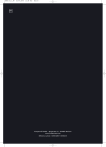
Lien public mis à jour
Le lien public vers votre chat a été mis à jour.
Caractéristiques clés
- Compatible avec DVD, VCD, S-VCD, CD audio
- Lecture de fichiers MP3, WMA, DivX et JPEG
- Prise en charge des cartes mémoire et clés USB
- Diverses options de connexion vidéo : péritel, S-Video, composite, YPbPr/YUV, VGA
- Sorties audio numériques (coaxiale et optique)
- Télécommande incluse
Questions fréquemment posées
Le lecteur DVD peut lire les DVD de 12 cm et 8 cm (avec code régional 2), les CD vidéo (VCD), les Super Video CD (S-VCD) et les CD audio standard.
Oui, le lecteur DVD prend en charge la lecture de fichiers MP3, Windows Media Audio (.wma), DivX (.avi), Nero Digital (.mp4) et JPEG (.jpg) à partir de clés USB.
Vous pouvez connecter le lecteur DVD à votre téléviseur via un câble péritel, S-Video, composite, YPbPr/YUV ou VGA, selon les options disponibles sur votre téléviseur.
Vous pouvez modifier la langue du menu OSD dans le menu 'Langues' des paramètres du lecteur DVD.